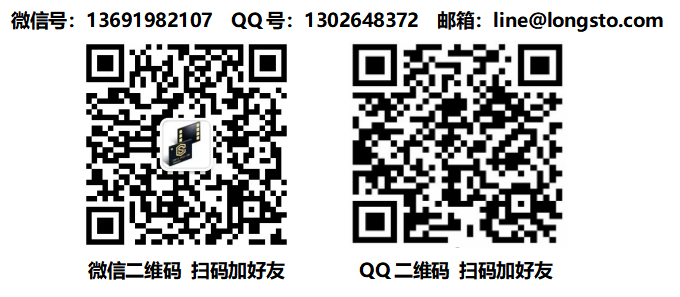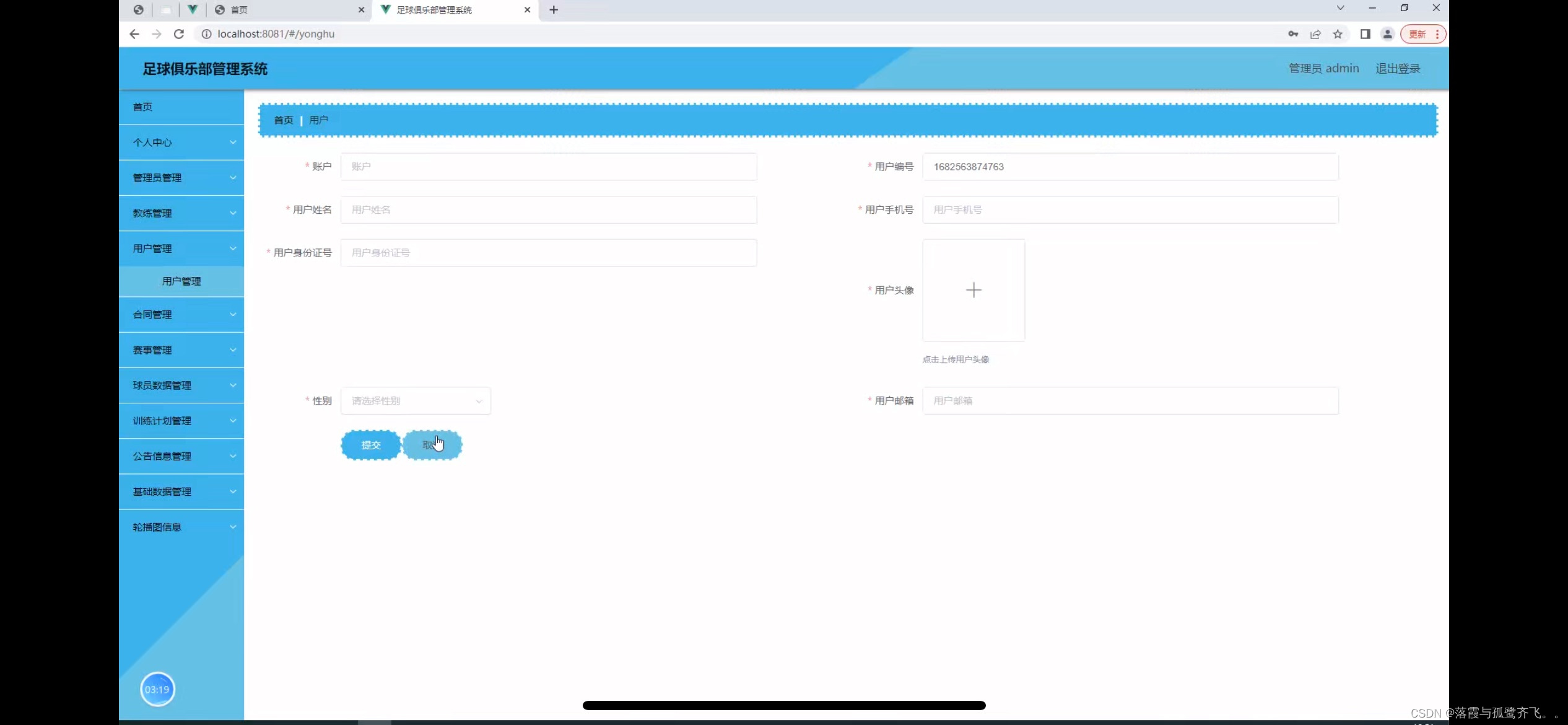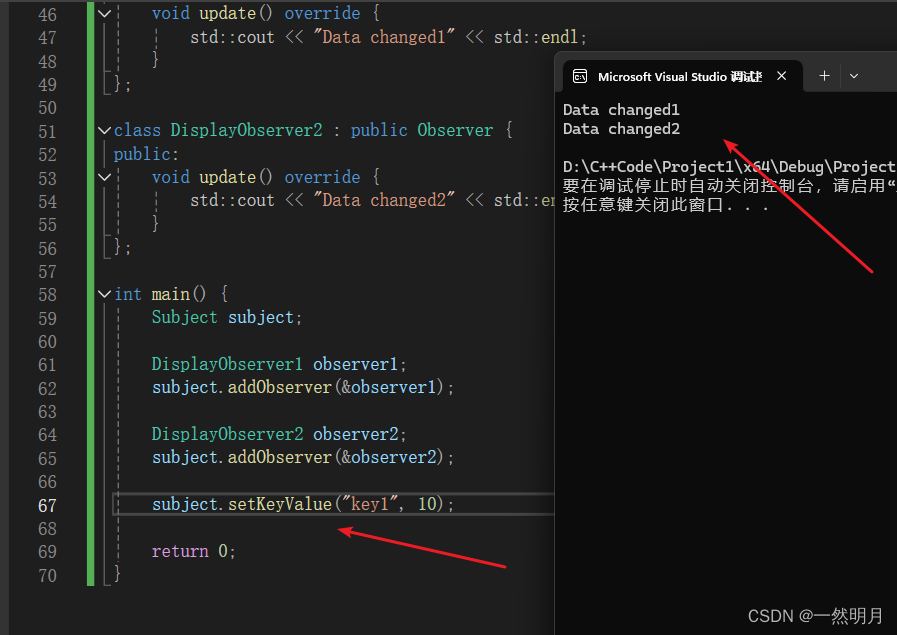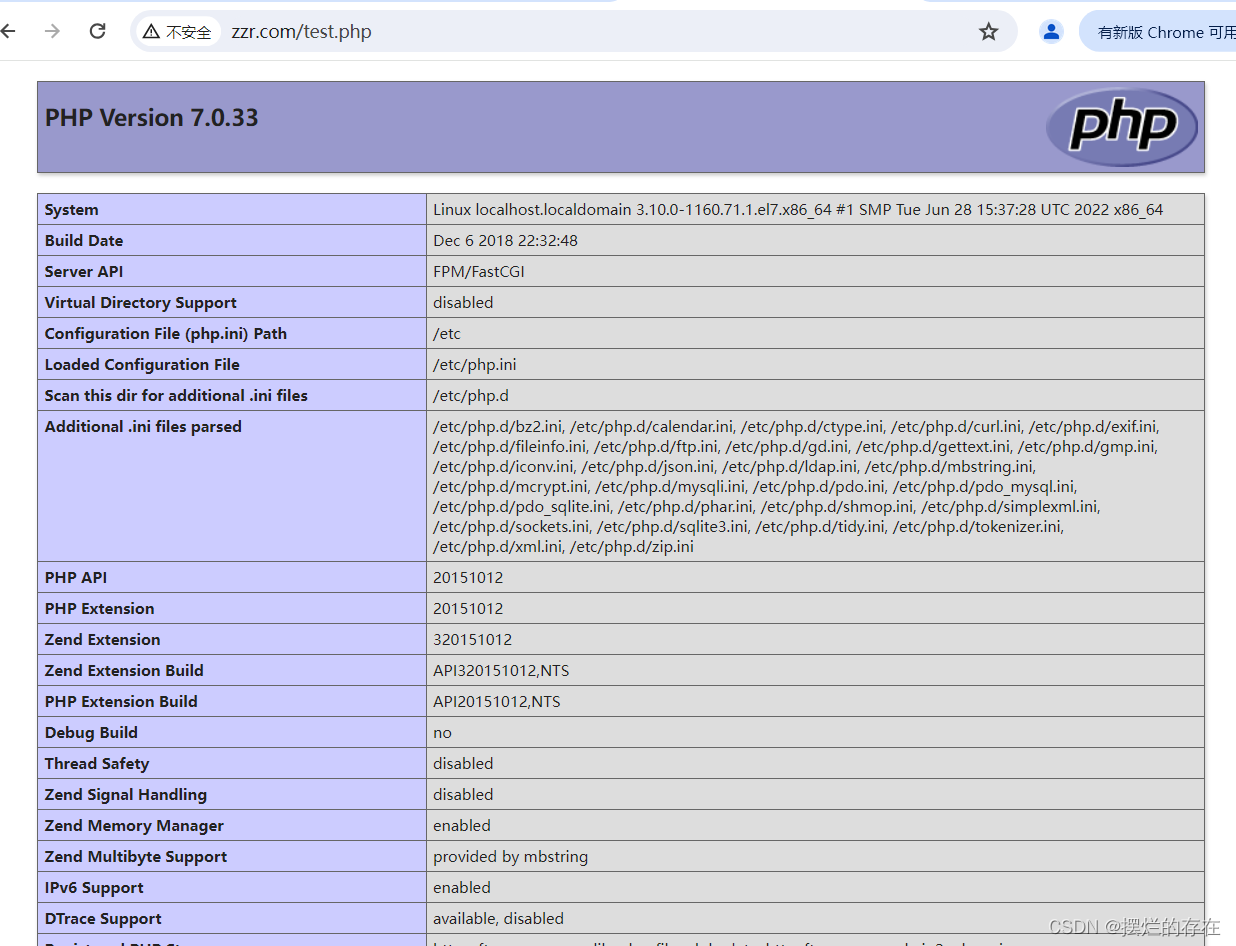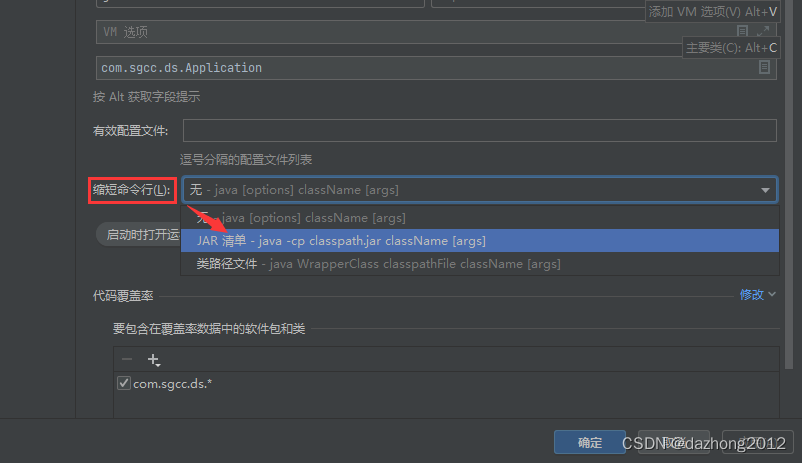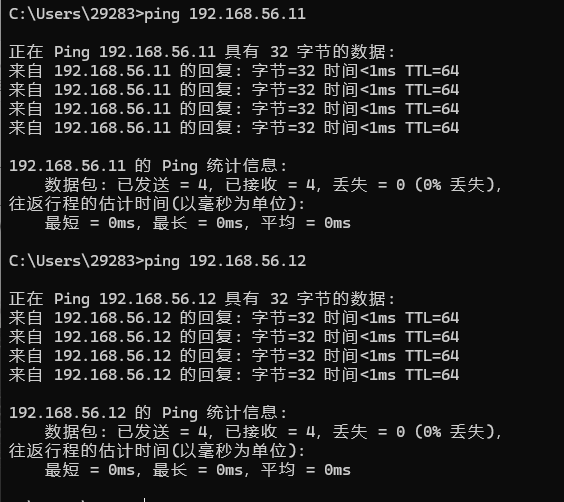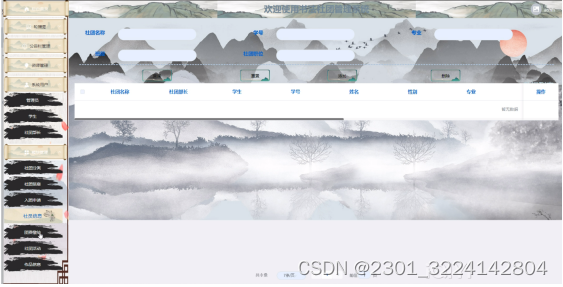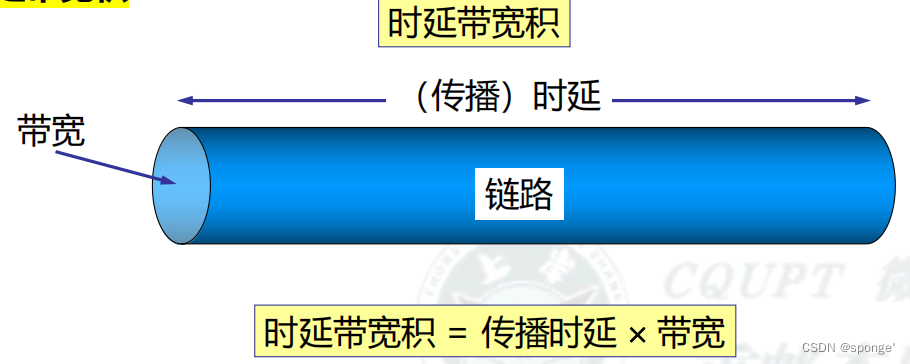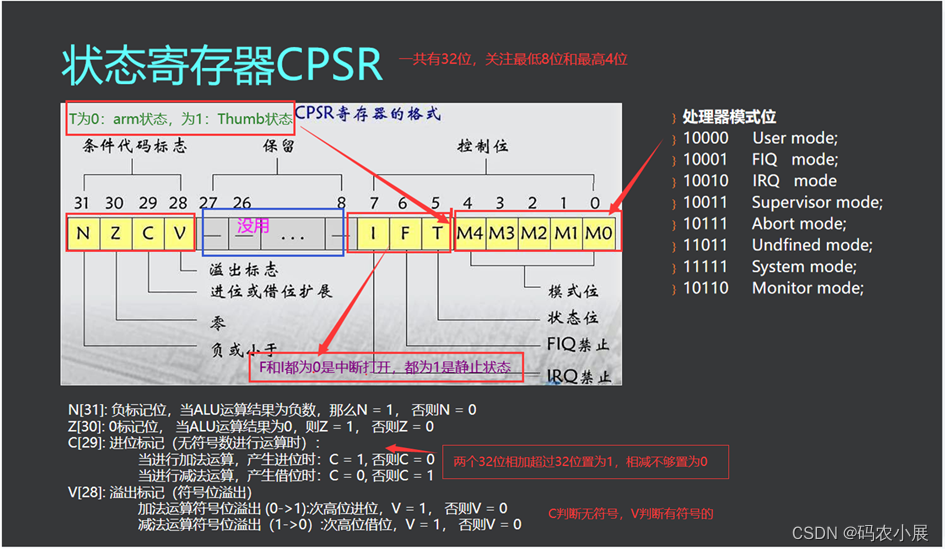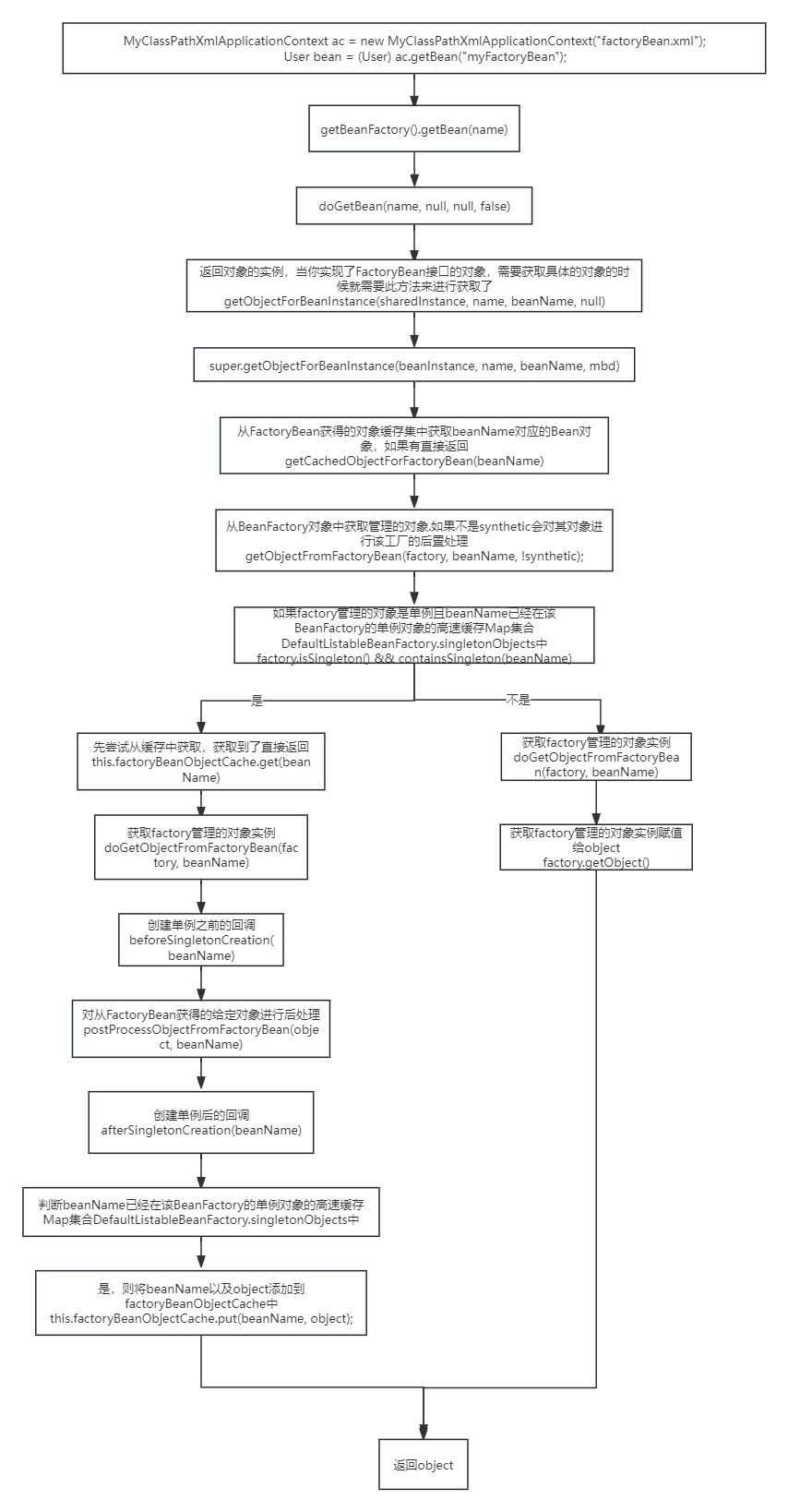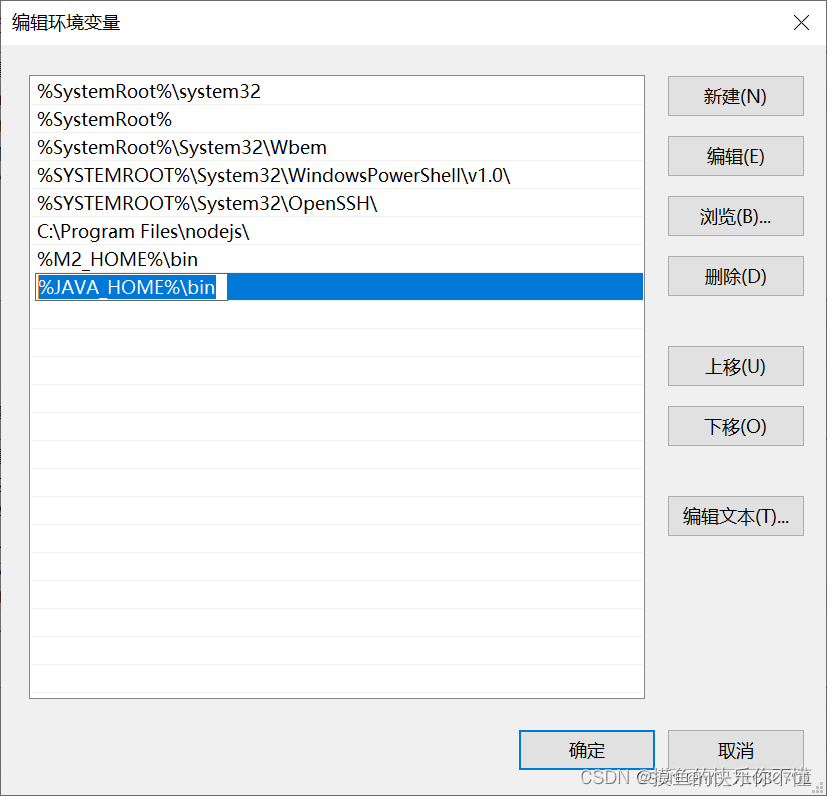简介
流程说明
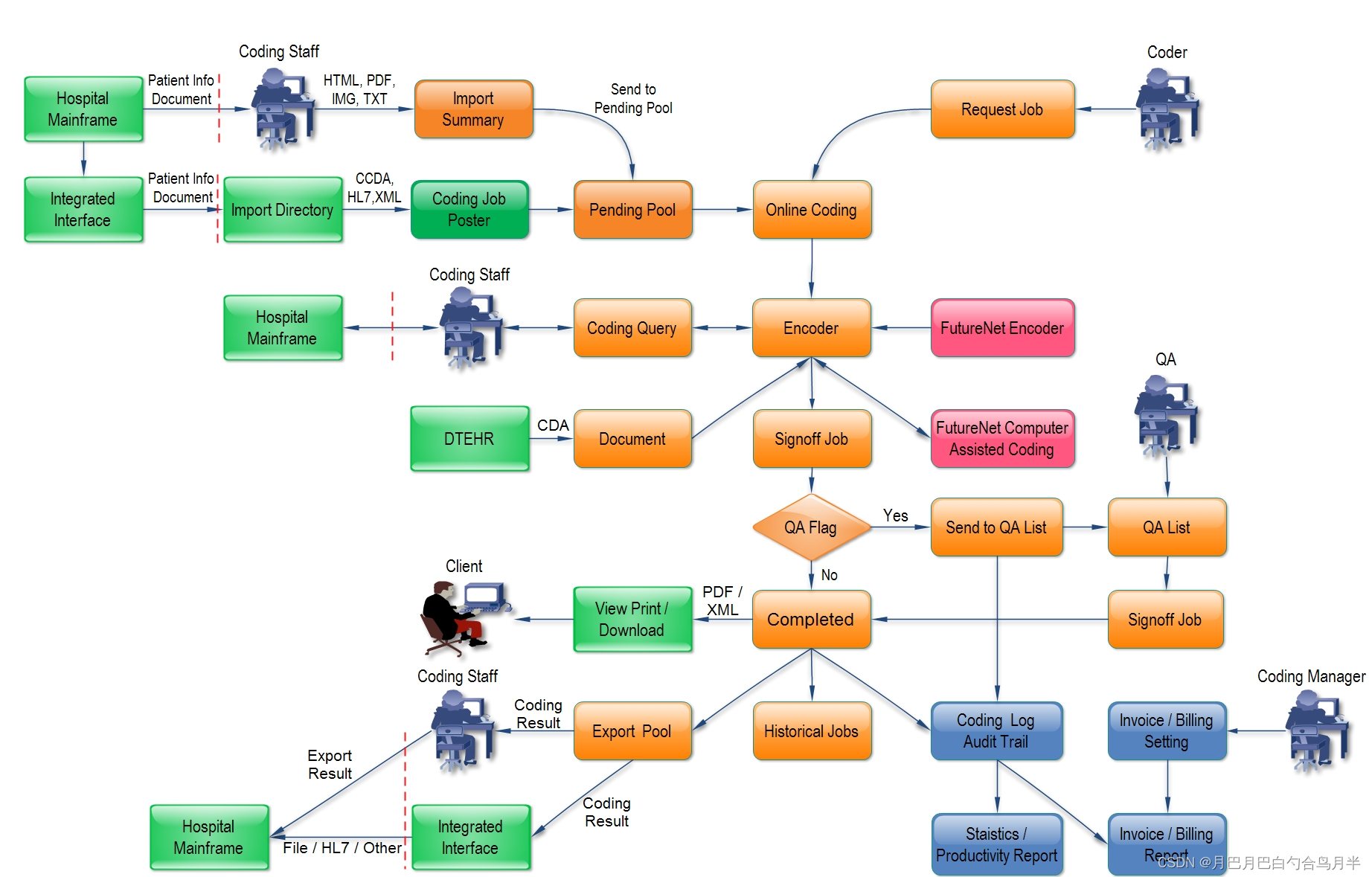
登录系统
在浏览器中访问FNEHR的站点,输入医院编号、用户和密码,选择“Other”,点击“Login”按钮,登录系统:
登录后,在左边显示系统的菜单:
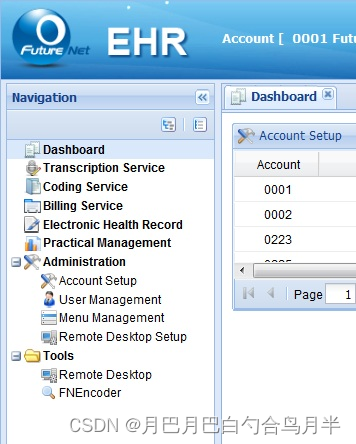
系统设置
医院设置
点击左侧的“Account Setup”菜单,进入医院设置页面。点击“Search”按钮,可以按照输入的条件进行查询。点击“Reset”按钮,可以清空查询条件。点击表格中的“Account”列中的医院编号,可以对该医院进行编辑。
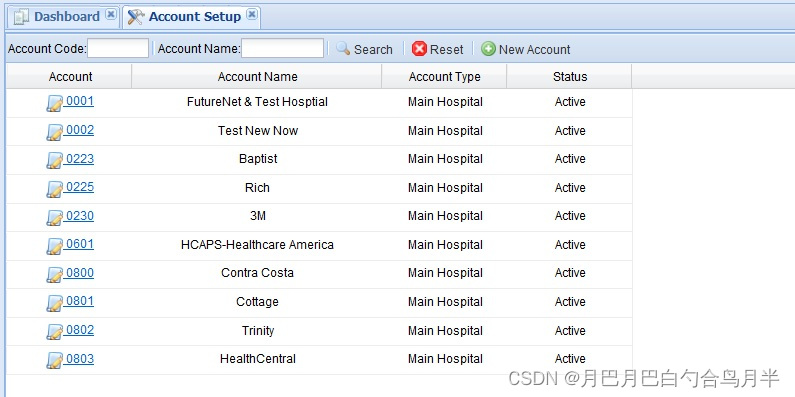
点击“New Account”按钮可以新增一个医院。“Account Code”的输入是4位数字。“DB Name”的格式要求是以“HOSP”为前缀加4位“Account Code”。
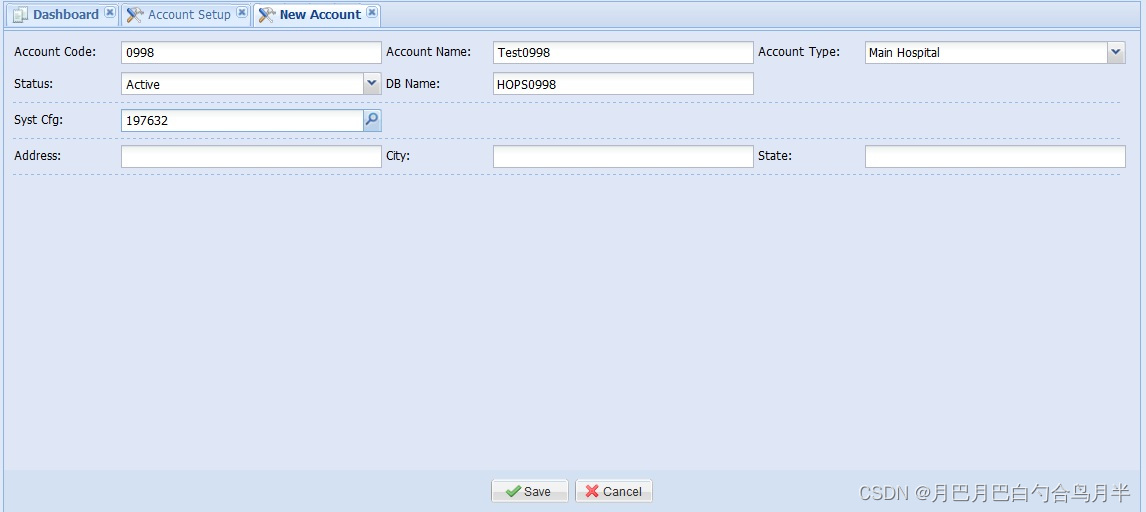
点击“Syst Cfg”后面的按钮,可以弹出设置选择页面。
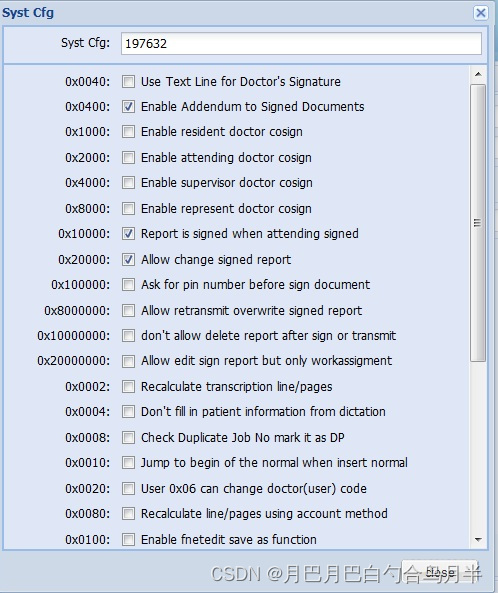
输入医院的信息和设置之后,点击“Save”按钮,完成保存。
用户设置
点击左侧的“User Management”菜单,进入医院设置页面。点击“Search”按钮,可以按照输入的条件进行查询。在“View Order”中可以选择数据的排序。点击“Reset”按钮,可以清空查询条件。点击表格中的“User Code”列中的用户编号,可以对该用户进行编辑。
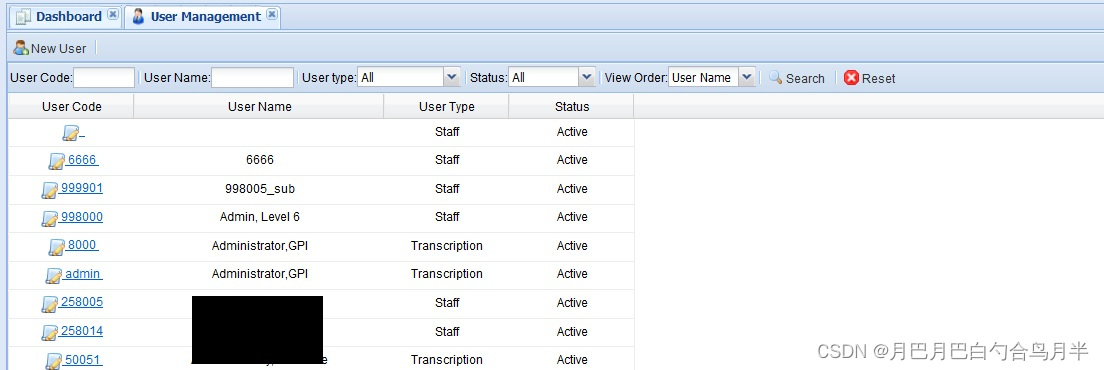
点击“New User”按钮可以新增一个用户。
点击“Account Permit”后面的按钮,可以弹出医院选择页面。
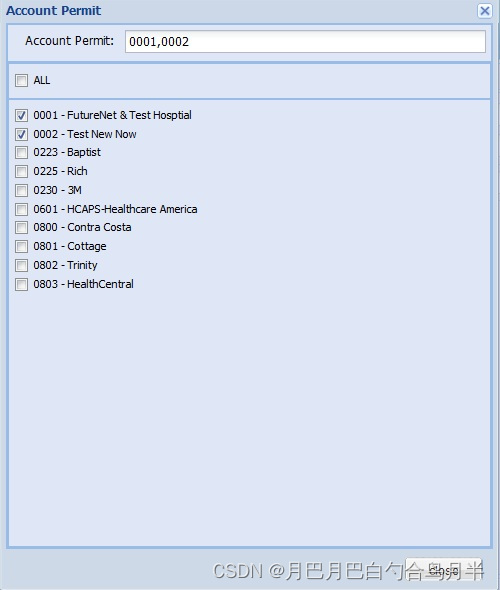
输入用户的信息和设置之后,点击“Save”按钮,完成保存。
在编辑页面中,点击下方的“ResetPWD”按钮可以重置该用户的密码。
菜单设置
点击左侧的“Menu Management”菜单,进入菜单设置页面。在“User type”中选择用户的类型,点击菜单名称前的选择框,可以设置该菜单是否显示。
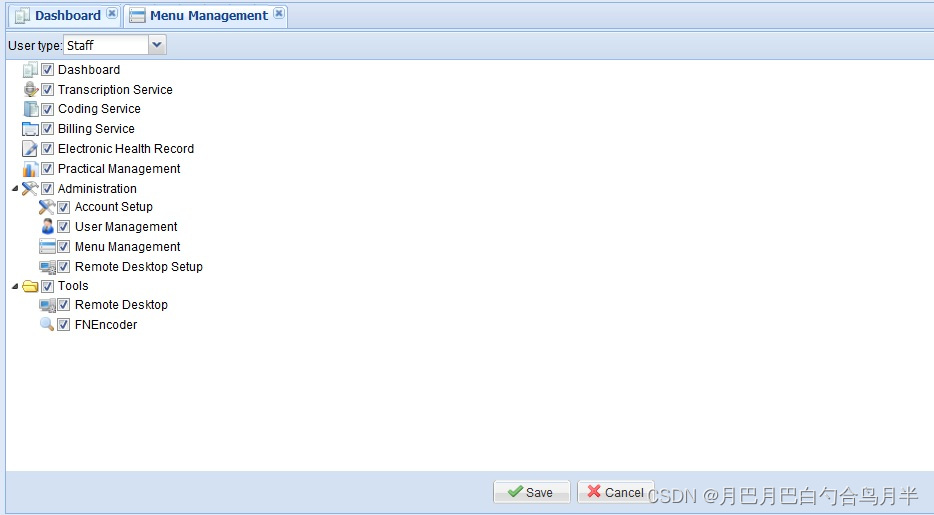
当某个用户类型只选择了一个菜单时,这个类型的用户登录后,会自动点击这个菜单。
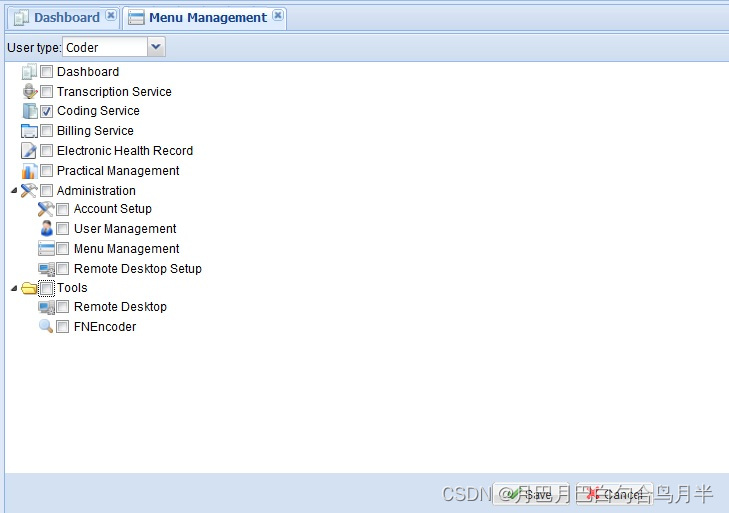
远程桌面设置
点击左侧的“Remote Desktop Setup”菜单,进入远程桌面的连接参数的设置页面。点击“Search”按钮,可以按照输入的条件进行查询。点击“Reset”按钮,可以清空查询条件。点击表格中的“Code”列中的编号,可以对该远程桌面的连接参数进行编辑。
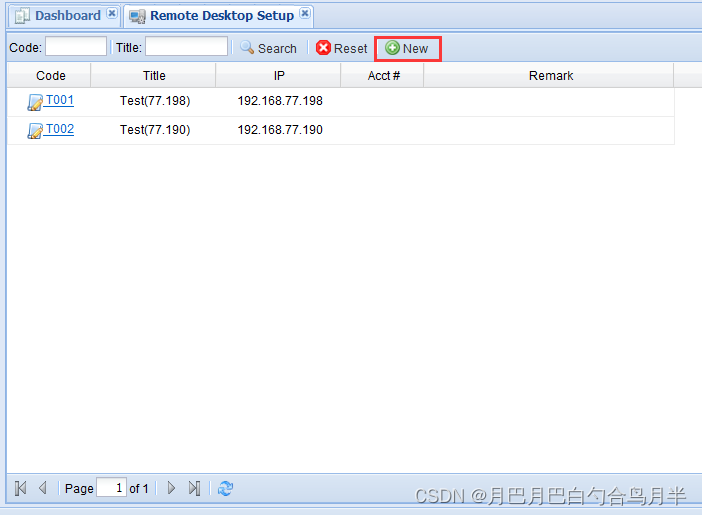
点击“New”按钮可以新增一个远程桌面的连接参数。
当远程桌面的服务器没有修改监听端口时,“port”可以为空。“Acct #”是记录该远程桌面用于哪一家医院的。点击“Access Permit”后的按钮,可以设置该远程桌面可以被那些类型用户使用。
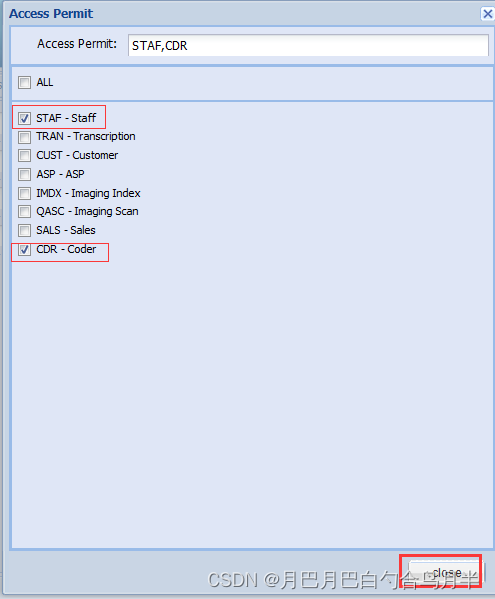
Transcription 服务
点击左侧的“Transcription Service”菜单,进入Transcription系统。
电子病历
点击左侧的Electronic Health Record”菜单,进入Electronic Health Record系统。
Coding 服务
点击左侧的“Coding service”菜单,进入Coding 系统。
Coding 系统(使用管理员身份登录)
使用管理员身份登录FNEHR,点击左侧的“Coding service”菜单,进入Coding 系统。
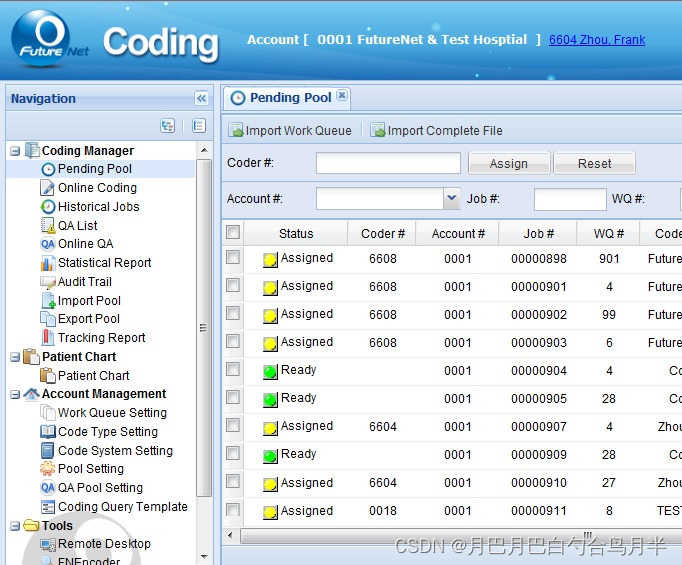
系统设置
Work Queue 设置
点击左侧的“Work Queue Setting”菜单,进入医院设置页面。点击“Search”按钮,可以按照输入的条件进行查询。点击表格中的“WQ #”列中的编号,可以对该Work Queue进行编辑。
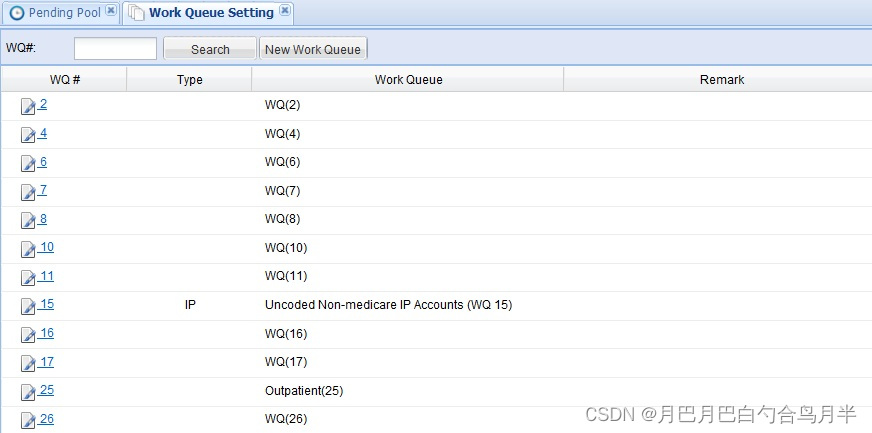
点击“New Work Queue”按钮可以新增一个Work Queue。
Code Type 设置
点击左侧的“Code Type Setting”菜单,进入医院设置页面。点击“Search”按钮,可以按照输入的条件进行查询。点击表格中的“Code Type #”列中的编号,可以对该Code Type进行编辑。
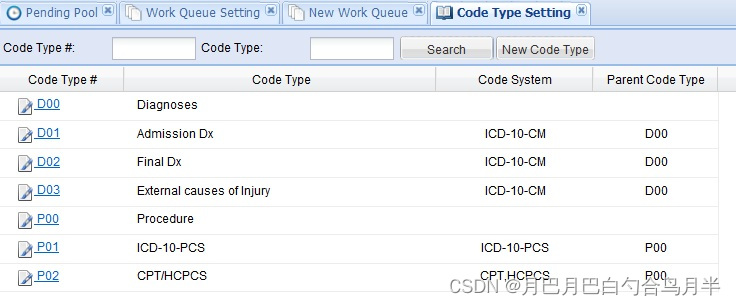
点击“New Code Type”按钮可以新增一个Code Type。
点击“Code System”后面的按钮,可以弹出编码集选择页面。
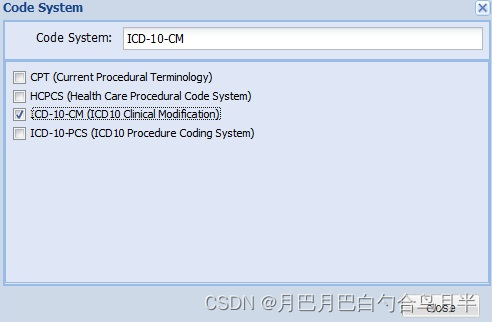
Code System 设置
点击左侧的“Code System Setting”菜单,进入医院设置页面。点击“Search”按钮,可以按照输入的条件进行查询。点击表格中的“Code System”列中的名称,可以对该Code System进行编辑。
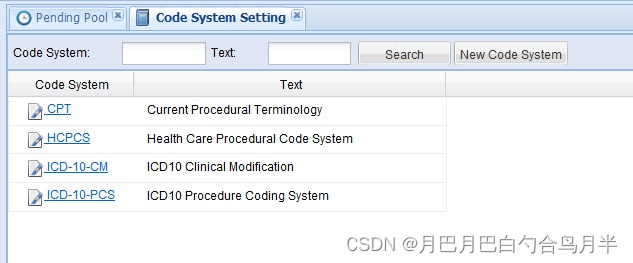
点击“New Code System”按钮可以新增一个Code System。
Pool 设置
点击左侧的“Pool Setting”菜单,进入医院Pool设置页面。点击“Search”按钮,可以按照输入的条件进行查询。点击表格中的“Pool #”列中的编号,可以对该Pool进行编辑。
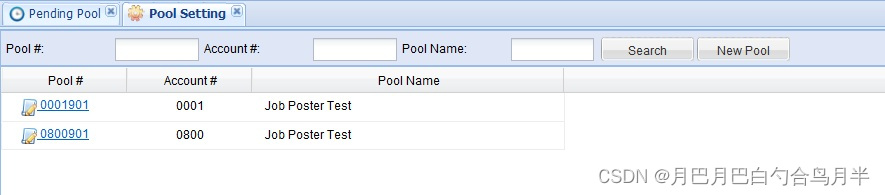
点击“New Pool”按钮,新增一个Pool。
“Pool #”为7位数字,前4位是医院编号。输入完成后,点击“Save”按钮。提示保存成功,返回到上一个页面,点击在表格中的“Pool #”列中刚才新增的Pool,进行编辑。在左侧选择该Pool包含的Work Queue,在右侧选择该Pool包含的Coder人员。
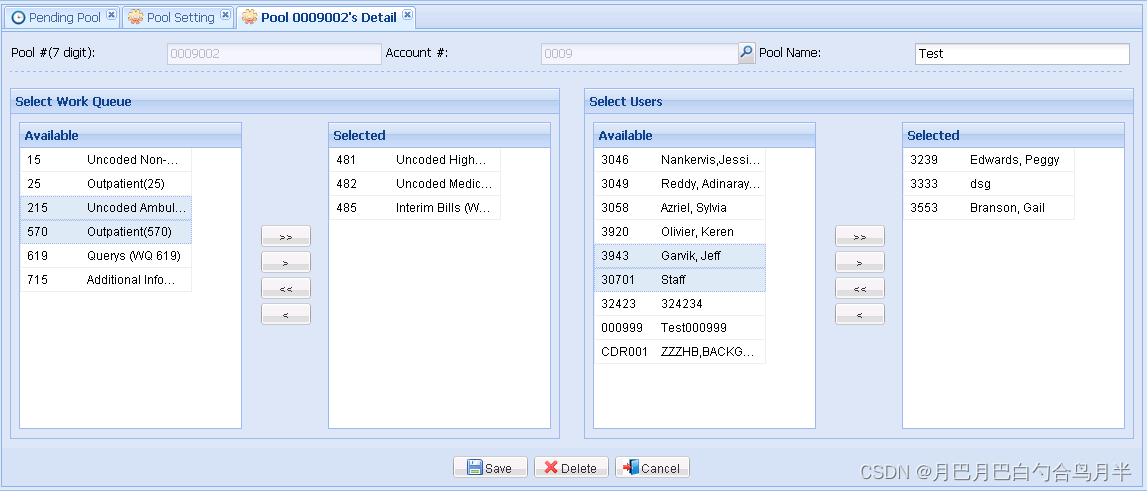
QA Pool 设置
点击左侧的“QA Pool Setting”菜单,进入医院QA Pool设置页面。点击“Search”按钮,可以按照输入的条件进行查询。点击表格中的“Pool #”列中的编号,可以对该Pool进行编辑。

点击“New Pool”按钮,新增一个QA Pool。
“QA Pool #”为7位,前4位是医院编号。输入完成后,点击“Save”按钮。提示保存成功,返回到上一个页面,点击在表格中的“Pool #”列中刚才新增的Pool,进行编辑。在左侧选择该QA Pool包含的Work Queue,在右侧选择该QA Pool包含的QA人员。
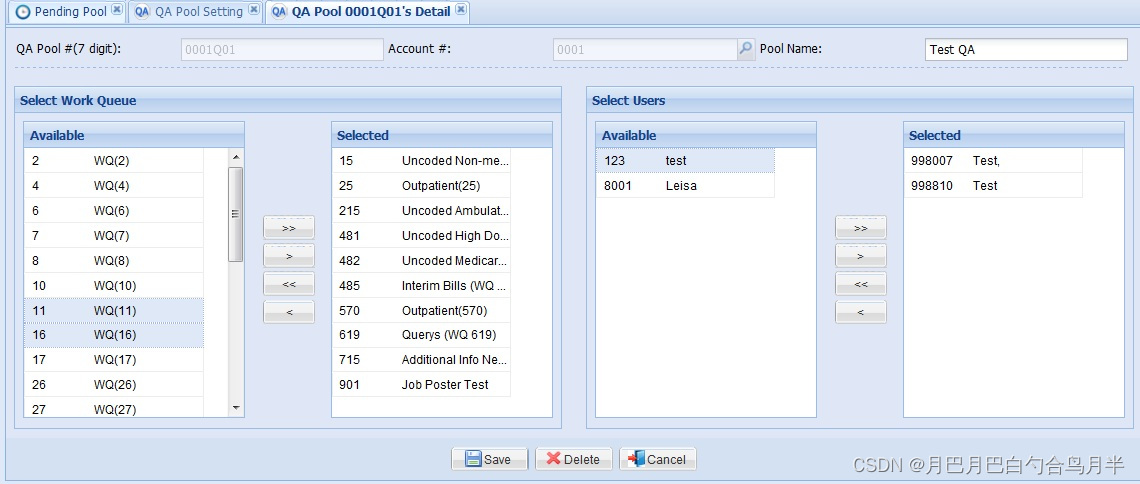
Coding Query Template 设置
点击左侧的“Coding Query Template”菜单,进入医院的Coding Query Template设置页面。点击“Search”按钮,可以按照输入的条件进行查询。点击表格中的“Template No”列中的编号,可以对该Template进行编辑。

点击“New Template”按钮,新增一个Template。
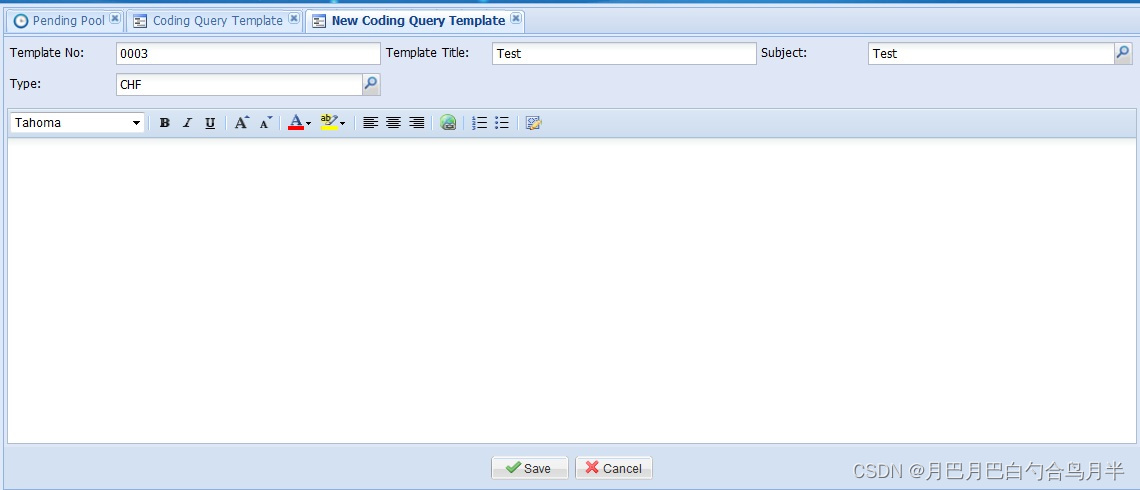
在编辑页面中的,可以使用下面的按钮进行格式上的处理。
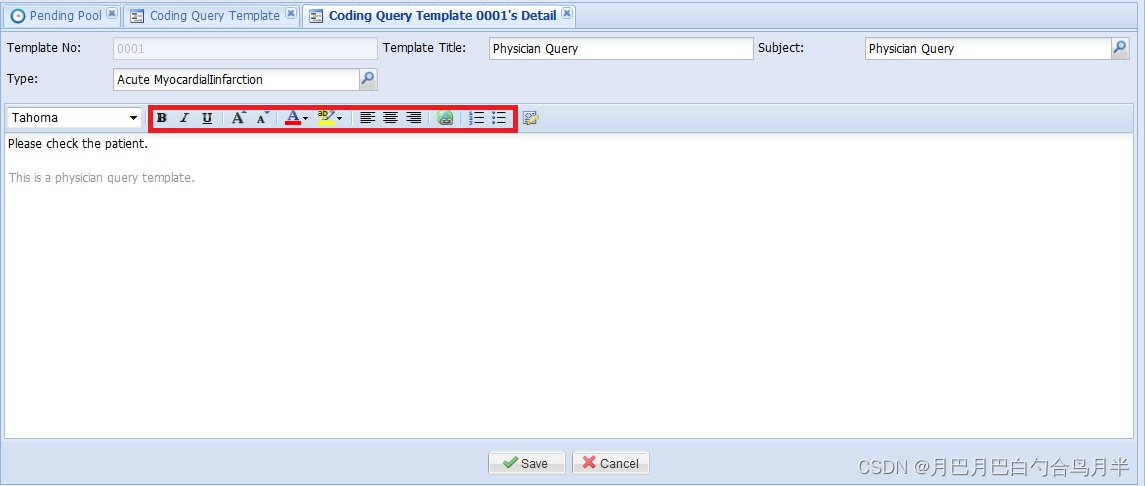
Coding 处理
Pending Pool
点击左侧的“Pending Pool”菜单,进入Pending Pool页面。点击“Search”按钮,可以按照输入的条件进行查询。点击“Summary”按钮,可以按照输入的条件进行统计。
点击表格的列标头可以使用该列数据进行排序。
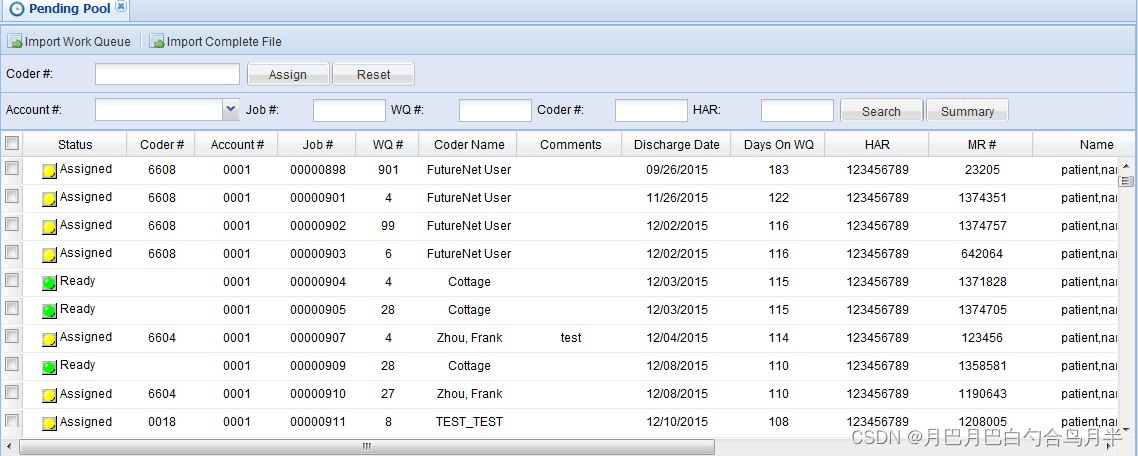
点击表格的第一列中的选择框,可以选中或取消Job。
点击“Reset”按钮,可以重置选中的Job。Job被重置后,状态变为“Ready”。
在 “Coder #”中输入Coder的用户编号,点击“Assign”按钮,可以将选中的Job分配给该用户。Job被分配后,状态变为“Assigned”。
在“Summary”页面中,点击左侧的按钮,可以展开或收缩数据。在Group中,可以选择不同的分组。
也可以通过双击某一行,展开数据。
点击表格的列标头可以使用该列数据进行排序。
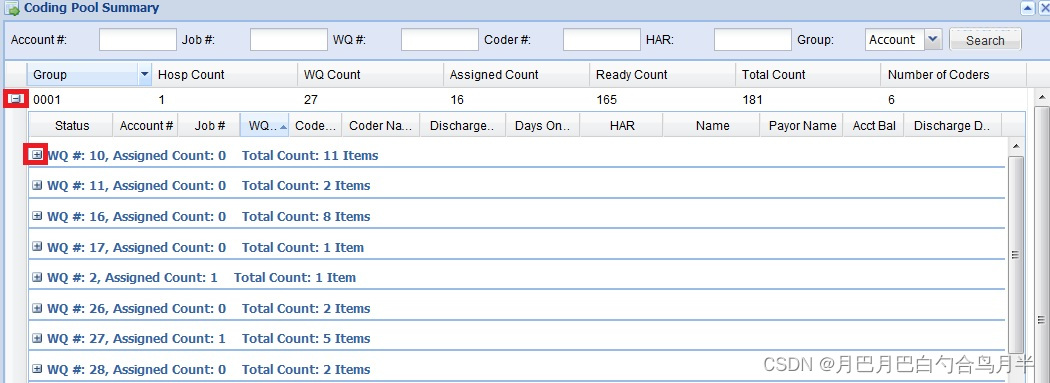
在Pending Pool页面中,点击页面上方的“Import Work Queue”按钮,可以导入Coding数据。
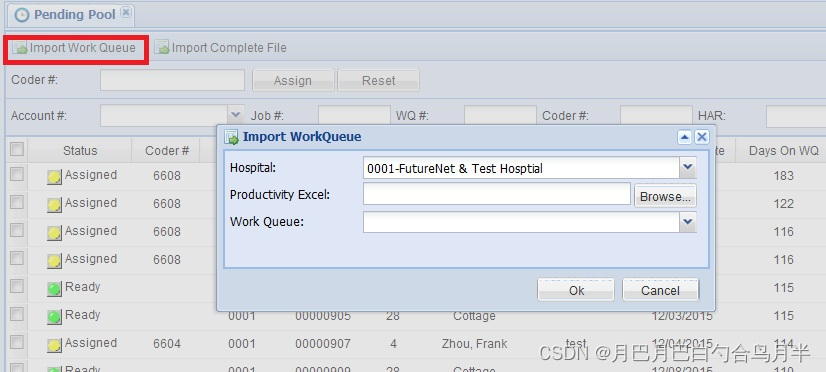
选择相应医院(默认为当前医院)、导入Excel、Work Queue(当选择了文件后,会根据Excel的名称匹配work queue的值)
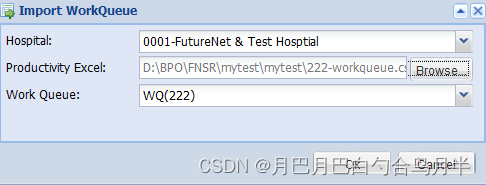
点击OK,弹出导入成功提示信息。
Online Coding
参见“Coding 系统(使用Coder身份登录)\ Coding 处理 \ Online Coding”章节。
Historical Jobs
参见“Coding 系统(使用Coder身份登录)\ Coding 处理 \ Historical Jobs”章节。
QA List
点击左侧的“QA List”菜单,进入QA List页面。点击“Search”按钮,可以按照输入的条件进行查询。
点击表格的列标头可以使用该列数据进行排序。

点击表格的第一列中的选择框,可以选中或取消Job。
点击“Reset”按钮,可以重置选中的Job。。
在 “QA #”中输入Coder的用户编号,点击“Assign”按钮,可以将选中的Job分配给该用户。
![]()
Online QA
参见“Coding 系统(使用Coder身份登录)\ Coding 处理 \ Online QA”章节。
Statistical Report
Production Detailed List选项卡:
点击左侧的“Statistical Report”菜单,进入Statistical Report页面。
Production Detailed List默认显示最近7天内容。
点击表格的列标头可以使用该列数据进行排序。
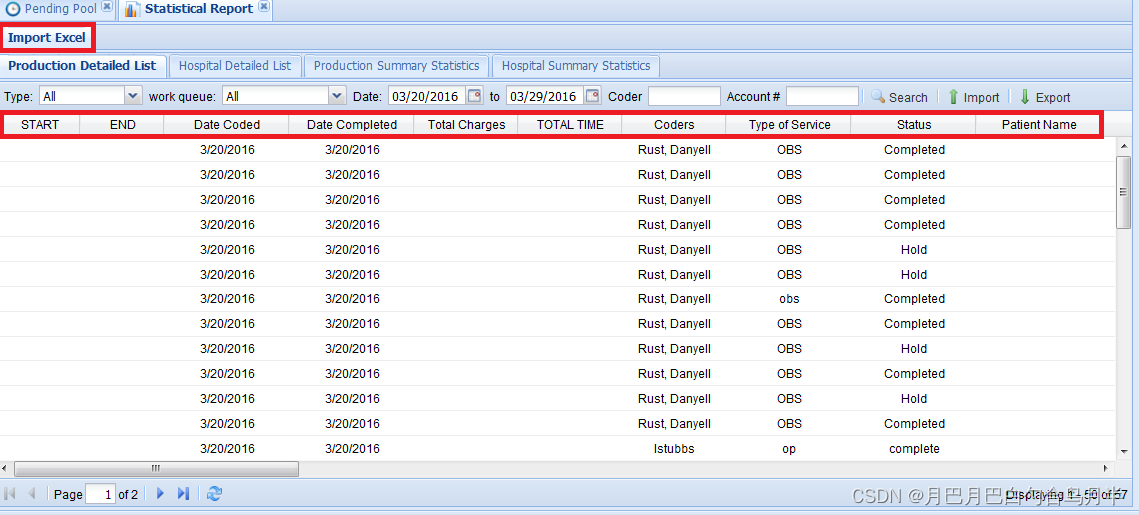
点击“Import”按钮,弹出导入文件的页面。选择需要导入的文件,系统根据文件特性自动选择合适的Source(当文件格式为csv,自动选择了Hospital)
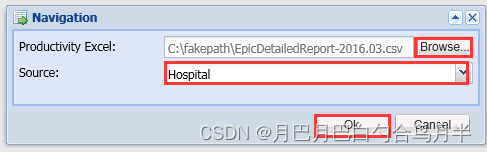
导入完成后,弹出提示信息框。
点击“Export”按钮,导出的Excel文件。
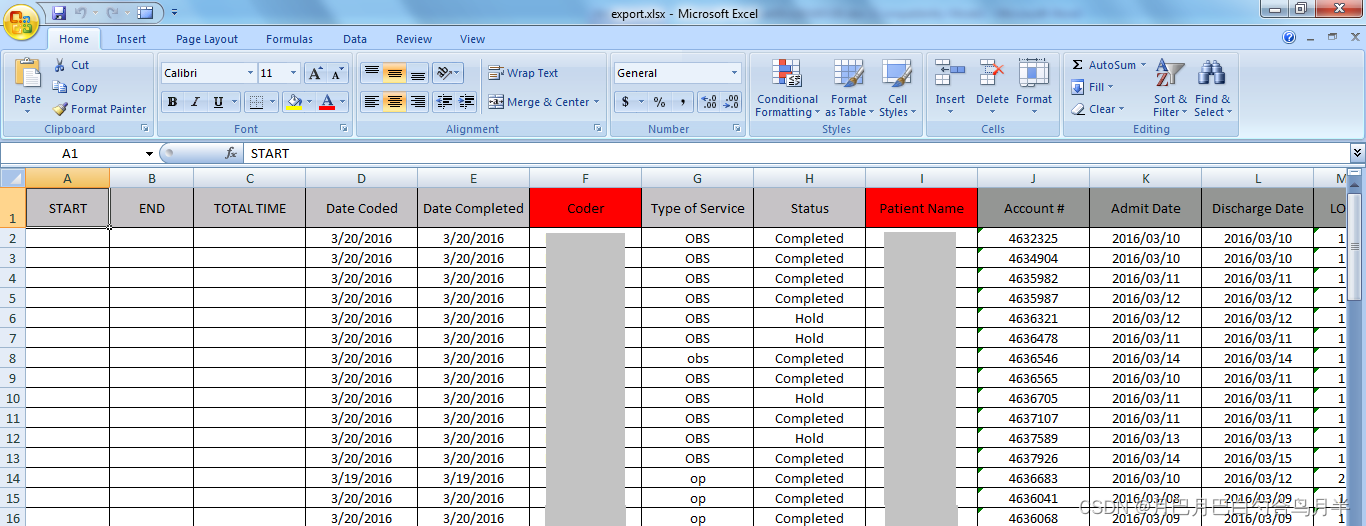
Hospital Detailed List选项卡:
操作方法同上。在导入文件时,系统根据文件特性自动选择合适的Source(当导入文件名包含EpicDetailedReport且为csv格式的,则自动判断为“Hospital”)。
Production Summary Statistic:
在页面的上方可以输入时间范围,并选择分组的条件。不同的分组,产生的报表的格式也不一样。
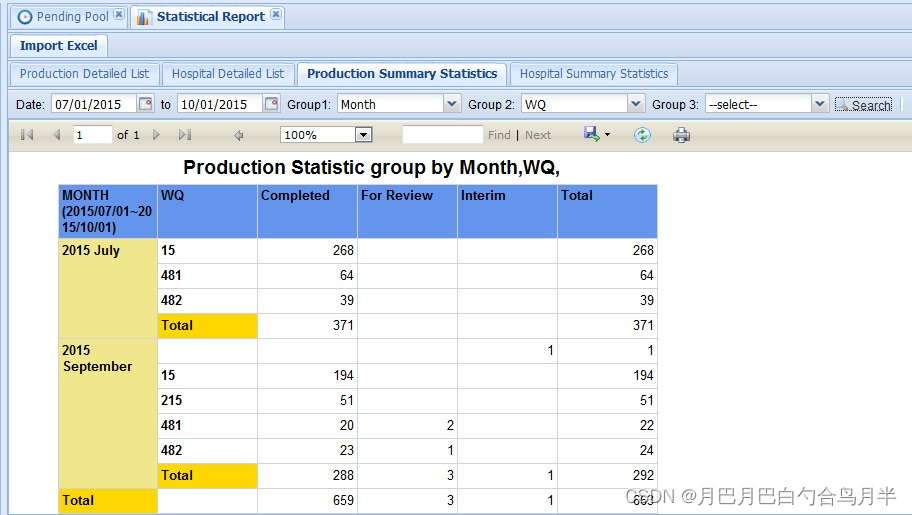
Hospital Summary Statistic:
操作方法同上。
Audit Trail
点击左侧的“Audit Trail”菜单,进入Audit Trail页面。
点击右边的Import按钮,可以导入文本文件。
导入后会自动查询该Account的数据。
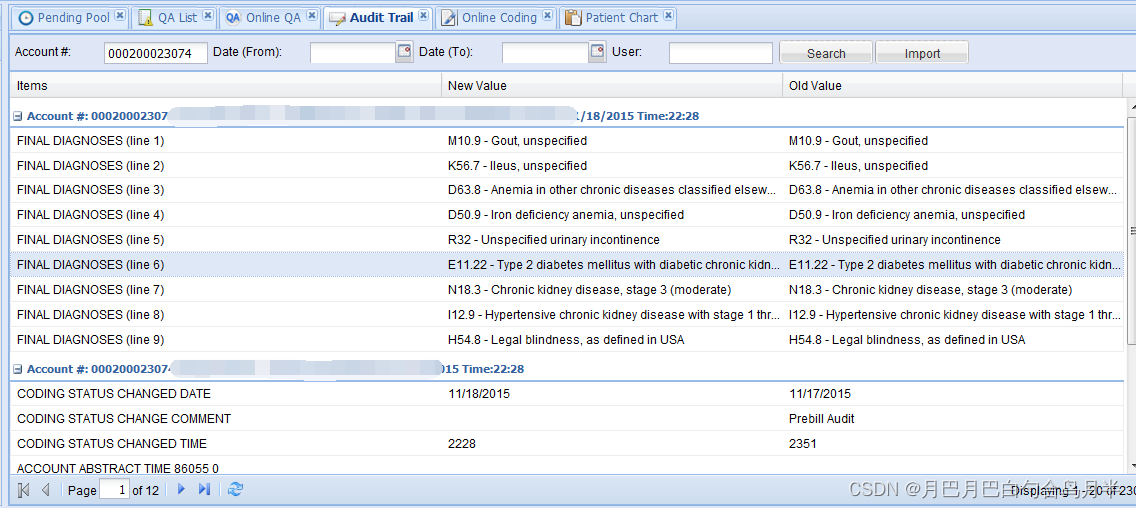
Import Pool
- 在Import Pool中通过“上传文件”或者“粘贴Summary”,增加一条Import Pool记录。
第一次导入PDF文件。
点击“Import File”按钮,选择一个文件,点击“Next” 按钮进行上传
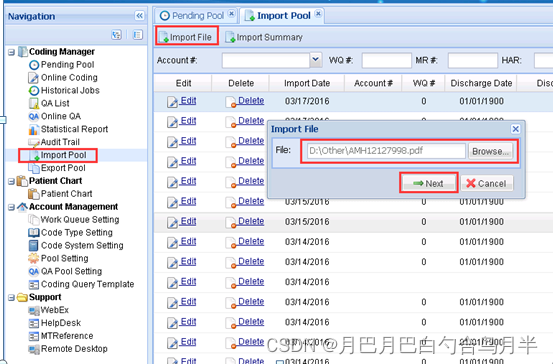
弹出”Import”窗口,自动从PDF 解析相关的信息填入对应文本框,点save保存。(注:有些字段暂时不好解析的还未解析)
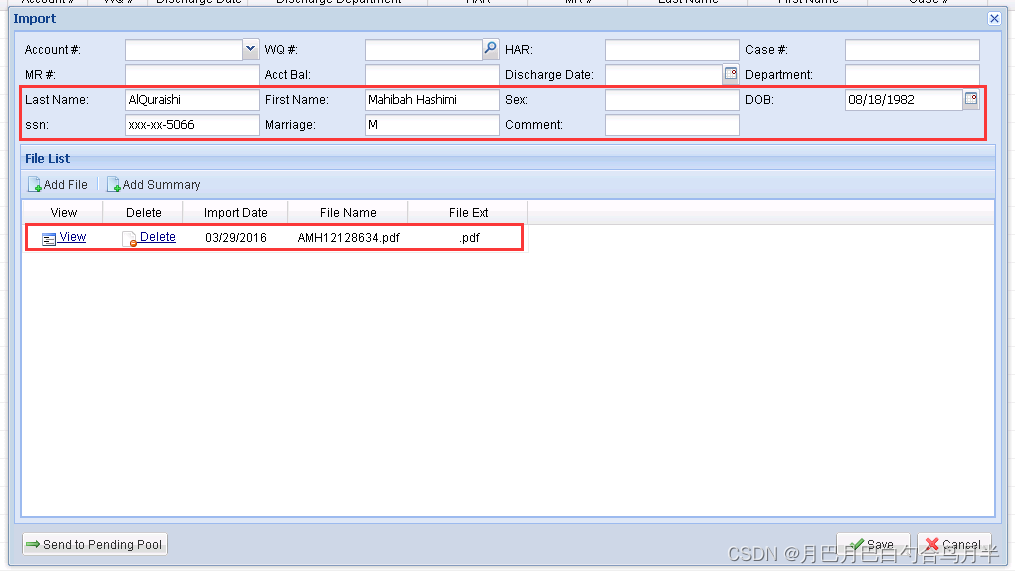
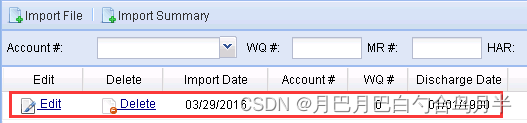
继续添加PDF文件
点击“Edit”,弹出”Import”窗口中,点击“Add File”,添加文件
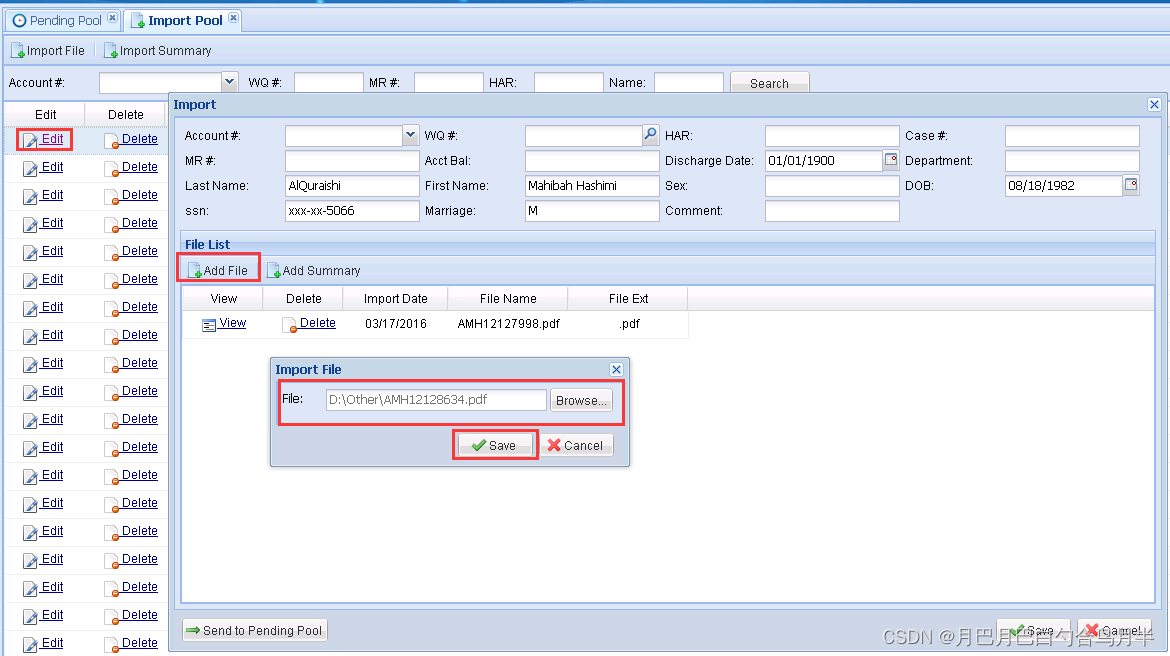
上传完毕之后,解析文件数据之后弹出对话框,点击保存。如果分析出来的病人信息和之前的病人信息一致,将不会弹出“Confirm”窗口。如果分析出来的病人信息和之前的信息不一致,将会弹出“Confirm”窗口,会显示出与之前信息不一致的勾选项,确认勾选是否需要替换的病人的信息,点击保存之后,将会更新勾选的病人信息,并更新显示病人信息
- 在“Import Pool”页面中, 点击“Import Summary”按钮也可以新增一条Import Pool记录。
第一次新增病人summary
点击“Import Summary”
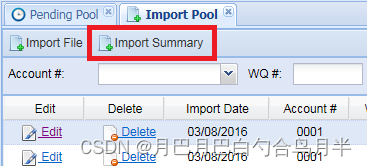
从病人的Summary文档中复制内容粘贴到新增窗口中,点save保存
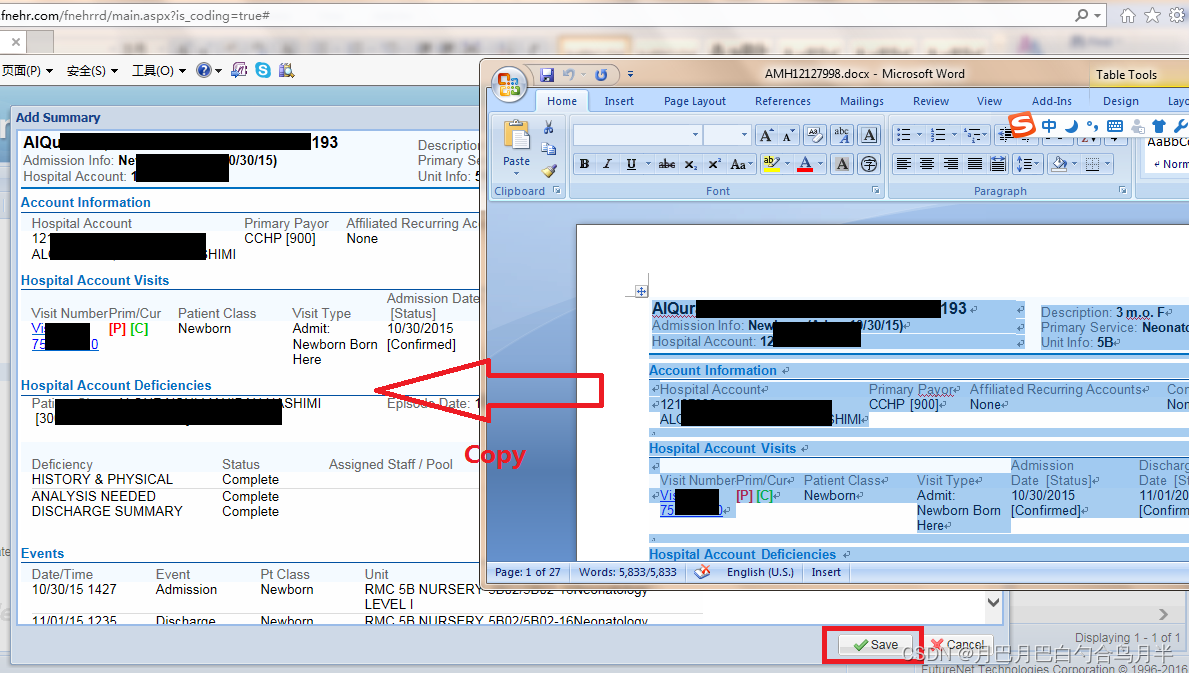
保存之后,稍等一会,后台自动从病人的Summary中解析病人基本信息并展示出来(注:有些字段暂时不好解析的还未解析)
追加病人的summary
点击“Edit”,在弹出的”Import”窗口中,点击“Add Summary”
从病人的Summary文档中复制内容粘贴到新增窗口中,点save保存
点击“Save”按钮保存之后,稍等一会,后台在从病人Summary数据中解析病人信息。同样会弹出“Confirm”窗口,如果病人信息不一致。
PS:如果显示显示的信息有误,也可手动填写更改并保存。
- 点击“Send to Pending Pool”按钮,可以把将“import Pool”的记录添加到“Pending Pool”中。
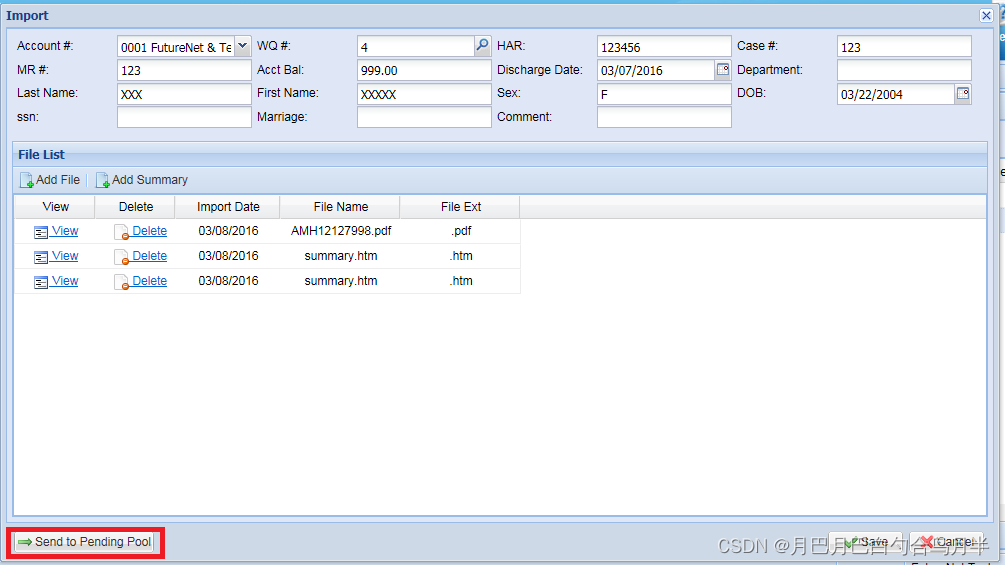
在“Pending Pool”页面,点击“Search”按钮,在表格的最后可以看到这条记录。
然后对这条记录进行“Assign”操作。
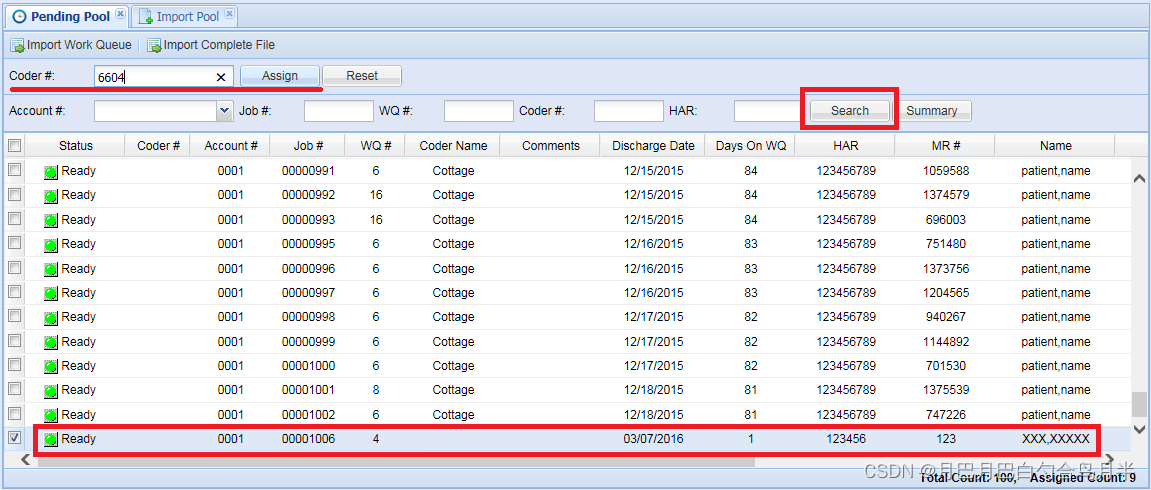
在Encoder页面中可以看到上传的Summary内容。
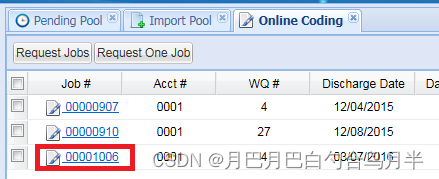
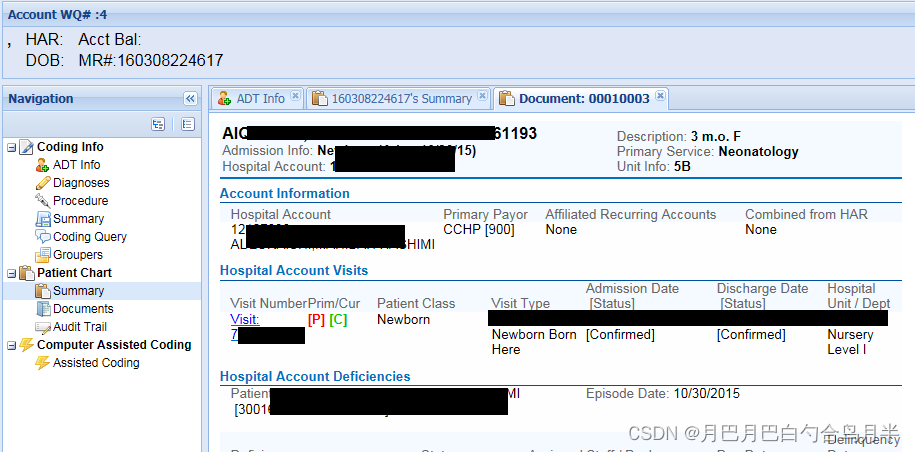
Export Pool
当进行Signoff时,如果没有带QA标记,将在export pool中增加一条记录。点击左侧的“Export Pool”
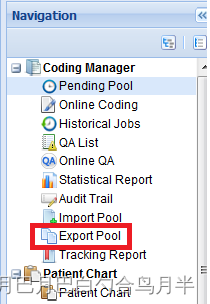
点击“Export”,可以看到Coding的结果,然后手工填写到医院的mainframe系统中,填写完之后点击“Remove From Export Pool”删除这条记录。
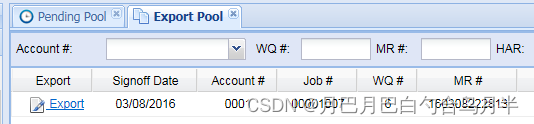
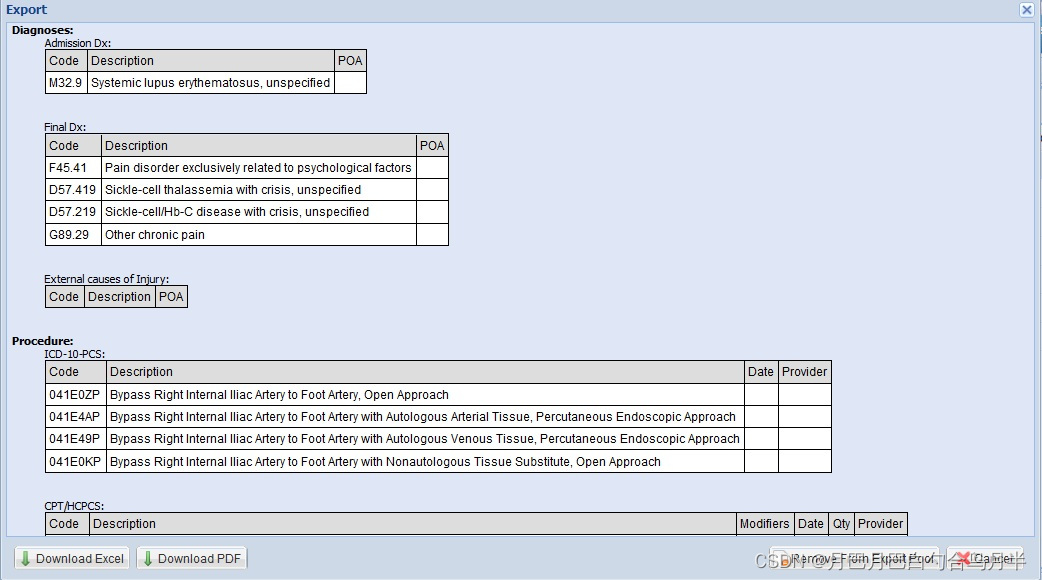
点击“Download PDF”,下载PDF格式文件
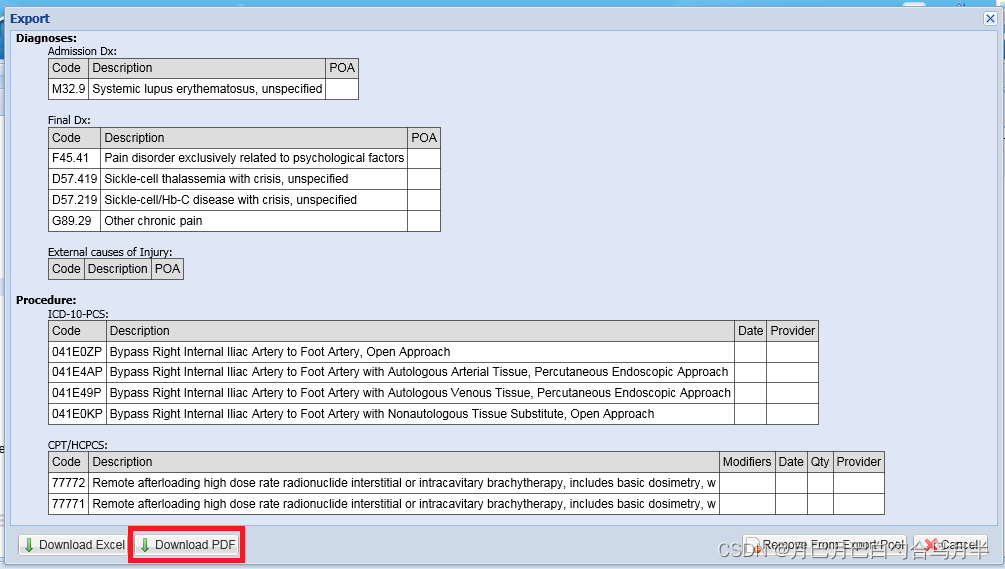
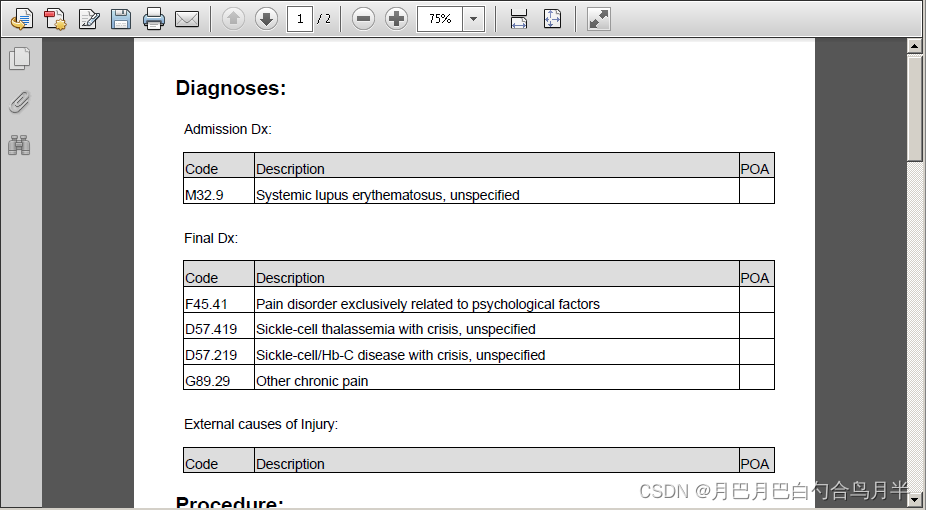
Tracking Report
点击左侧的“Tracking Report”,进入Tracking Report页面
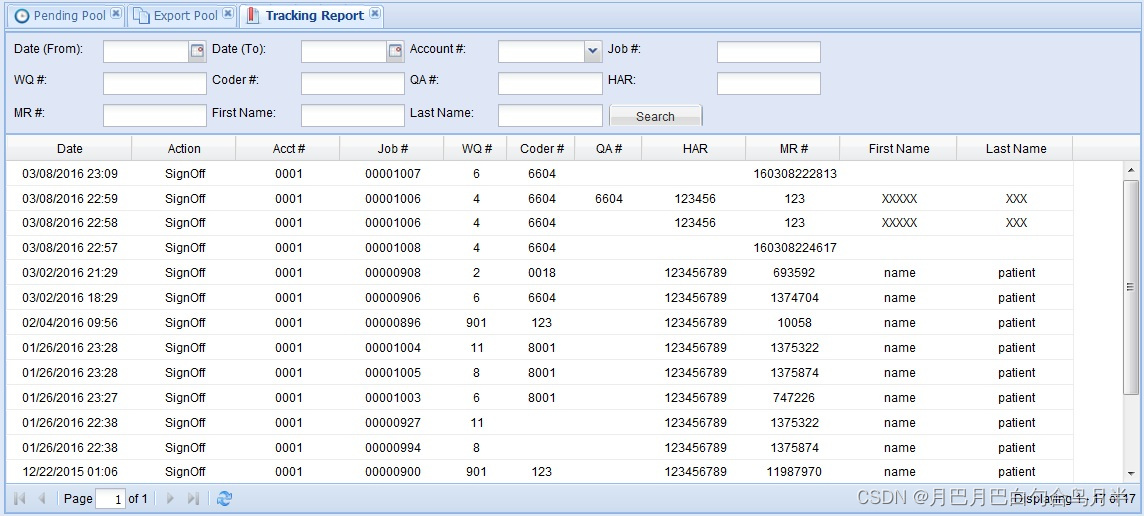
Patient Chart
Patient Chart
点击左侧的“Patient Chart”菜单,进入Patient Chart页面。点击表格中的“MR #”列中的编号,可以进入到该病人Summary页面。
点击表格的列标头可以使用该列数据进行排序。
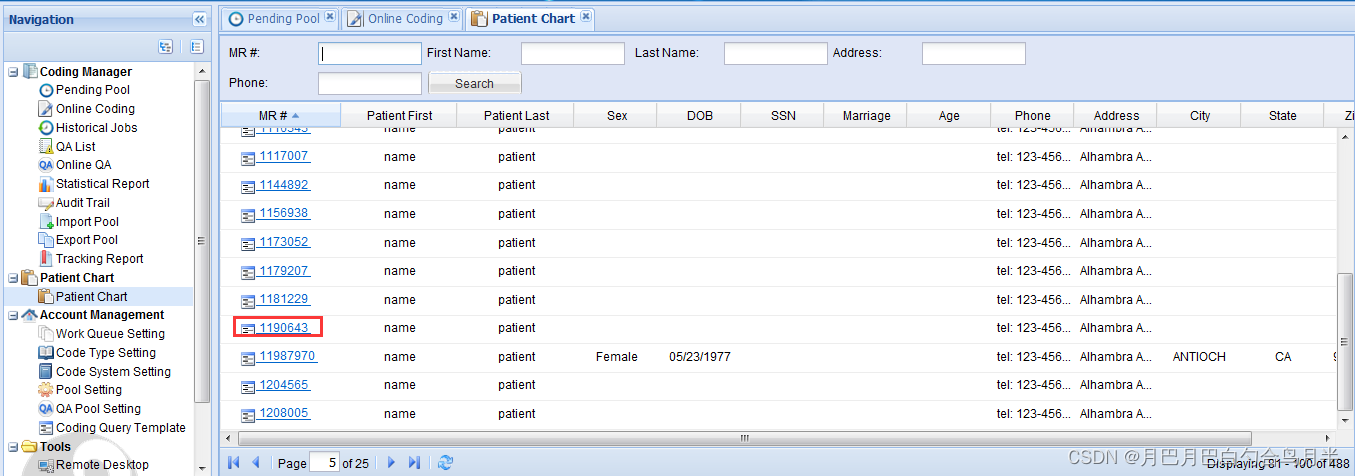
在Summary页面中,点击表格中的“Document #”列的文档编号,可以查看相关的各种格式的文档。
Coding 系统(使用Coder身份登录)
Coding 处理
Online Coding
点击左侧的“Online Coding”菜单,进入Online Coding页面。
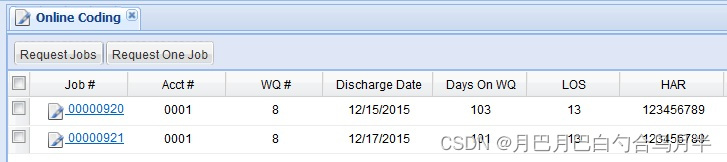
点击“Request Jobs”按钮,可以申请新的Coding Job。申请的的job数,最多为5减去 当前的Job的数量(补齐5个Job)。
点击“Request One Job” 按钮,可以申请1个Coding Job。当前的Job的不超过5个时,才能申请到新的Job。
点击表格中的“Job #”中的Job编号,可以进行Encoder工作。Encoder的操作说明,参见“Encoder”章节。
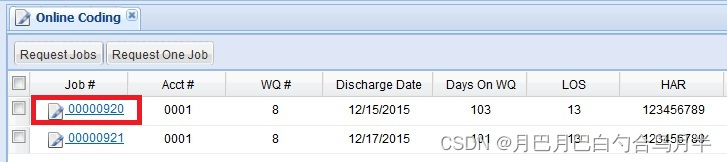
Historical Jobs
点击左侧的“Historical Jobs”菜单,进入Historical Jobs页面。
点击“Search”按钮,可以按照输入的条件进行查询。
点击表格的列标头可以使用该列数据进行排序。
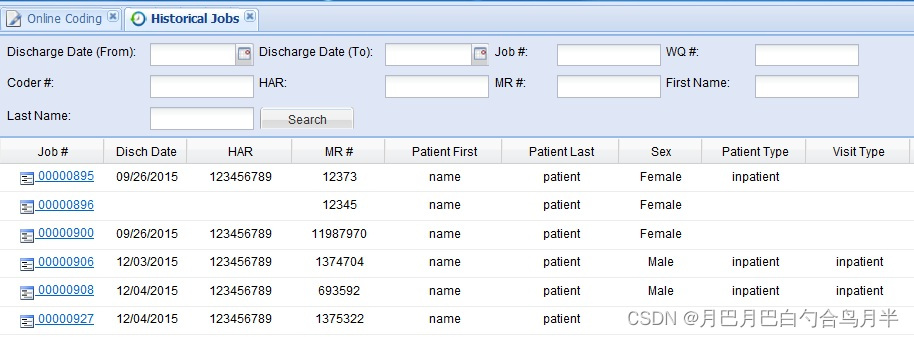
点击表格中的“Job #”列,可以进入Encoder页面。这时的Encoder页面是只读的,隐藏了“SignOff”、“Return”、“Save”按钮。
QA List
点击左侧的“QA List”菜单,进入QA List页面。
点击“Search”按钮,可以按照输入的条件进行查询。
点击表格的列标头可以使用该列数据进行排序。

Online QA
点击左侧的“Online QA”菜单,进入Online QA页面。
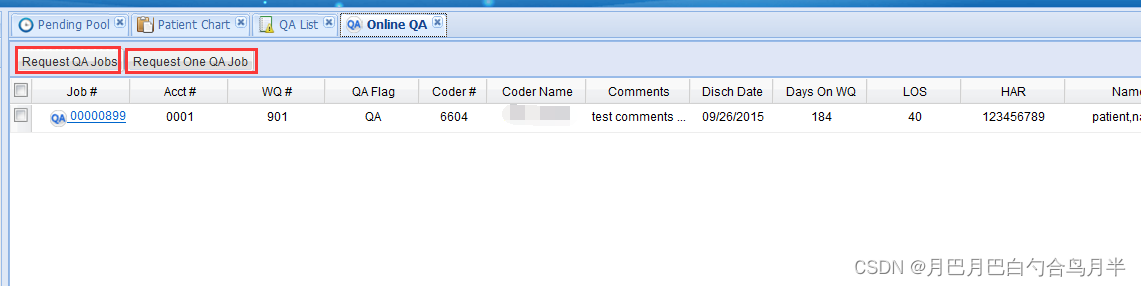
点击“Request QA Jobs”按钮,可以申请新的Coding Job。申请的的QA job数,最多为5 减去 当前的QA Job的数量(补齐5个QA Job)。
点击“Request One QA Job” 按钮,可以申请1个QA Job。当前的QA Job的不超过5个时,才能申请到新的QA Job。
点击表格中的“Job #”中的Job编号,可以进行Encoder工作。Encoder的操作说明,参见“Encoder”章节。
Audit Trail
参见“Coding 系统(使用管理员身份登录)\ Coding 处理\ Audit Trail”章节。
Patient Chart
Patient Chart
参见“Coding 系统(使用管理员身份登录)\Patient Chart\Patient Chart” 章节。
Encoder
Coding Info
ADT Info
点击左侧的“ADT Info”菜单,进入ADT Info页面,在这个页面中可以看到病人的相关信息。
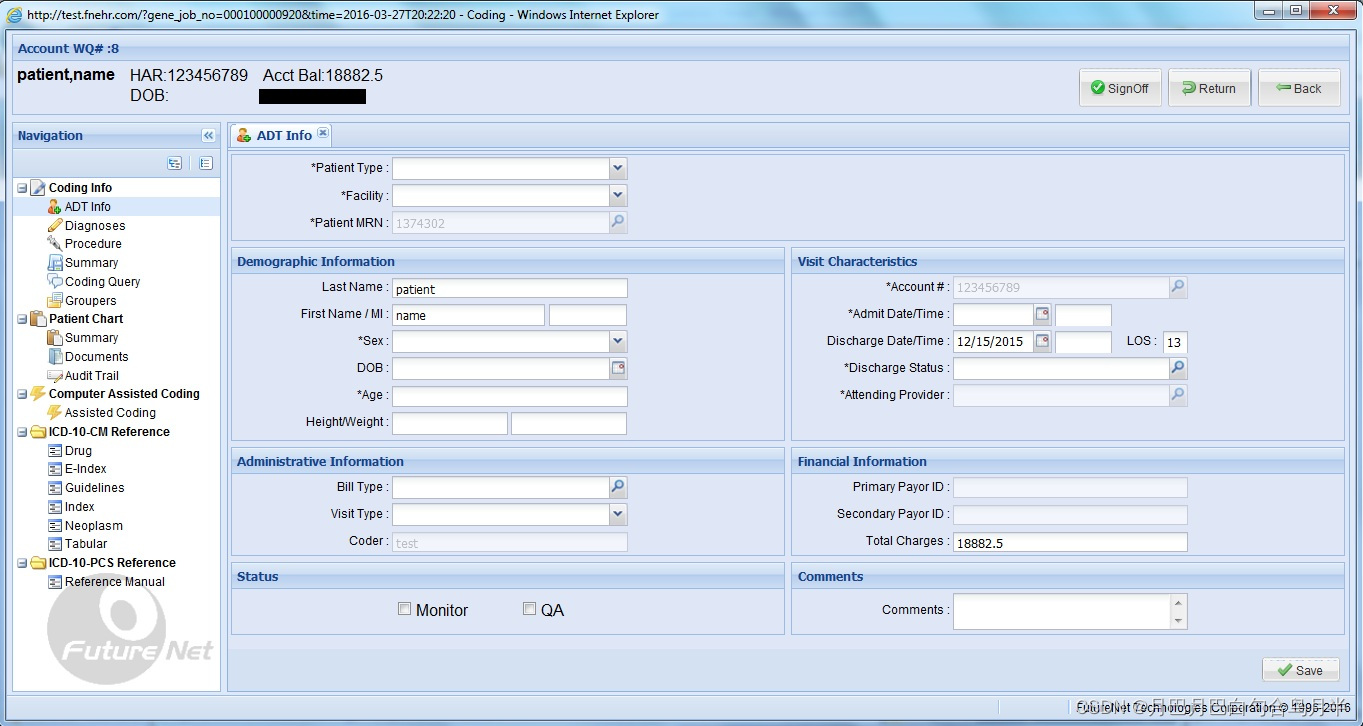
Diagnoses
点击左侧的“Diagnoses”菜单,进入Diagnoses页面,在这个页面中输入编码。页面的左侧是FNEcoder,FNCoder的操作参见FNEncoder的操作手册。
按钮,可以删除一个Code。
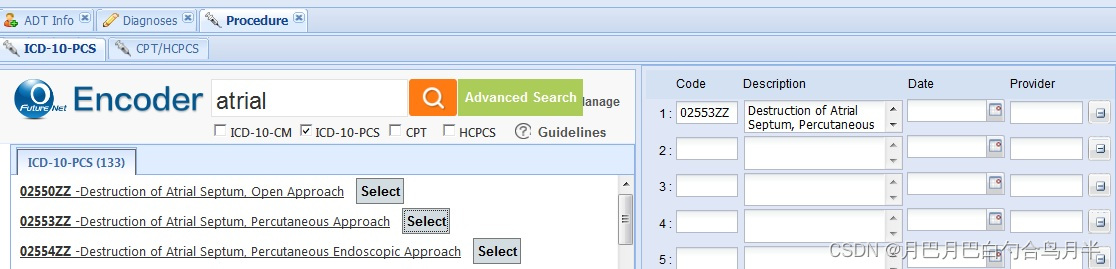
点击下方的“Next”按钮,跳转到下一个页面。
这个页面上的“Admission DX”、“Final Dx”、“External cause of Injury”3个选项卡,来自Code Type的设置,参见“Coding 系统(使用管理员身份登录)\ 系统设置 \ Code System 设置”章节。
Procedure
点击左侧的“Procedure”菜单,进入Diagnoses页面,在这个页面中输入编码。页面的左侧是FNEcoder,FNCoder的操作参见FNEncoder的操作手册。
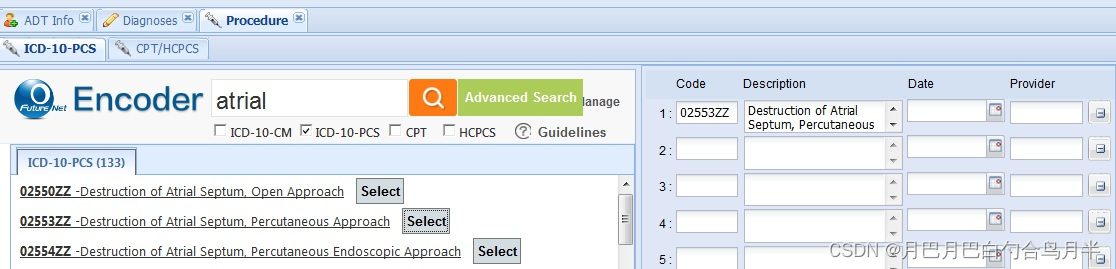
这个页面上的“ICD 10 PCS”、“CPT/HCPCS”2个选项卡,来自Code Type的设置,参见“Coding 系统(使用管理员身份登录)\ 系统设置 \ Code System 设置”章节。
Summary
点击左侧的“Summary”菜单,进入Summary页面,在这个页面上可以查看已经保存的全部Code。
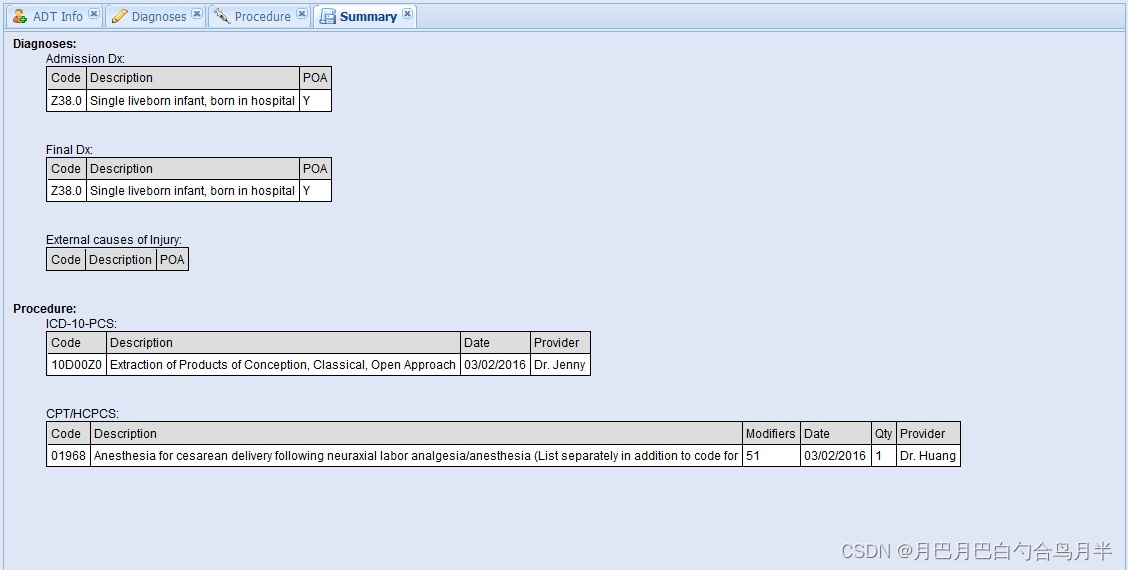
Coding Query
点击左侧的“Coding Query”菜单,进入Coding Query页面。在表格中选中一条数据后,在页面的下方显示相关的内容。点击“Edit”按钮,可以进行编辑。当这条Query已经被处理了,可以点击“Complete”按钮进行完成处理,Status变为“complete”。
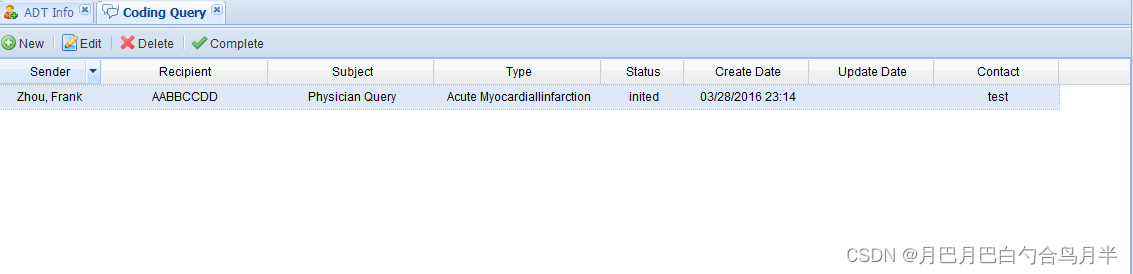
点击“New”按钮,可以新增一条Coding Query。
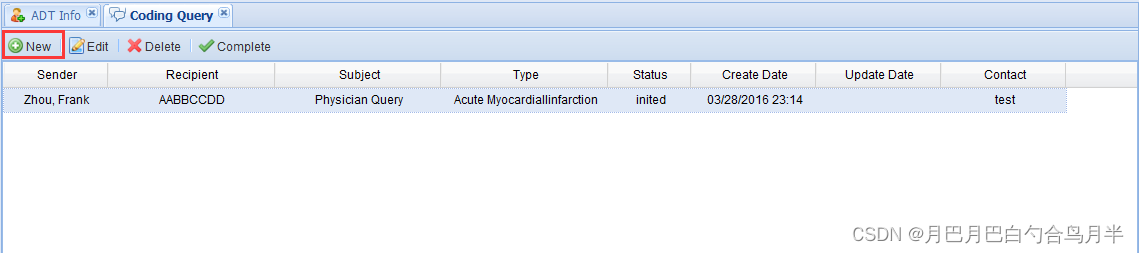
点击“Load Template”按钮,选择一个模板。
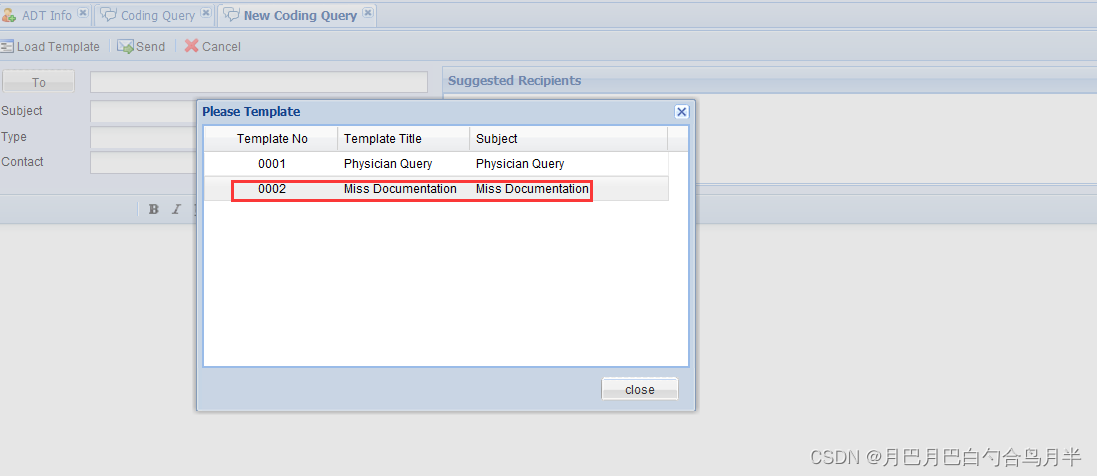
在右侧选中一个一个医生后,点击“To”按钮。
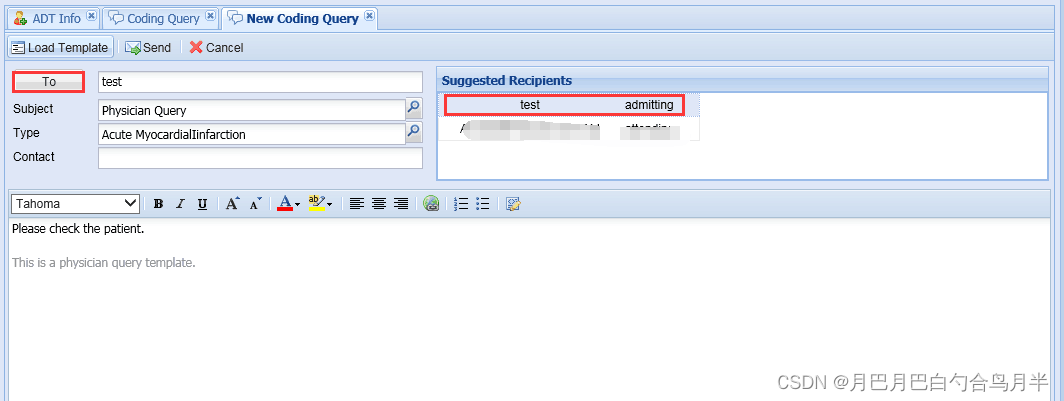
完成输入后,点击“Send”按钮,完成Coding Query的新增。
Patient Chart
Summary
点击左侧的“Summary”菜单,进入Summary页面。在这个页面中可以浏览病人的各种Summary数据。
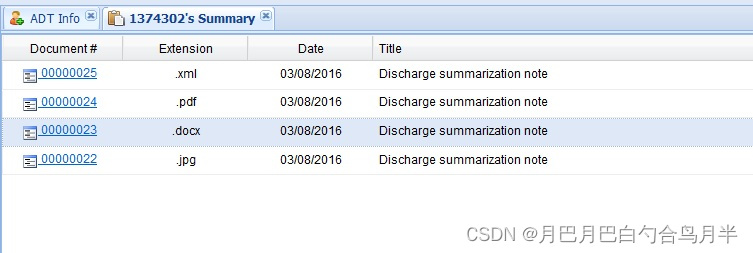
点击表格中的“Document #”列的编号,可以查看相应的Summary文件。
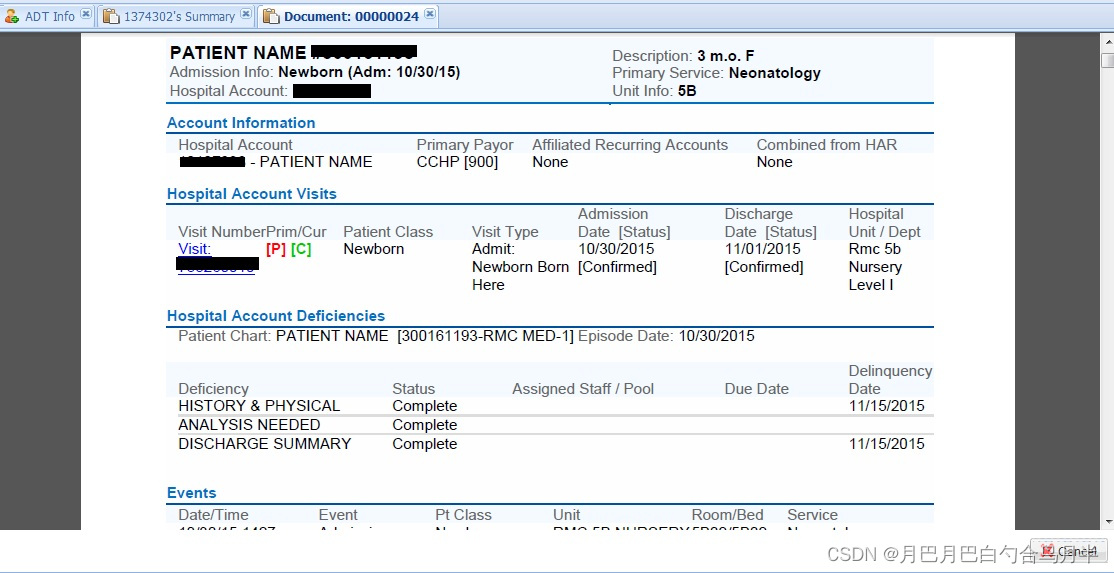
Documents
点击左侧的“Documents”菜单,将在新窗口打开这个病人在听写系统上的报告。
Audit Trail
点击左侧的“Audit Trail”菜单,打开Audit Trail页面,在这里显示该病人的Audit Trail数据。
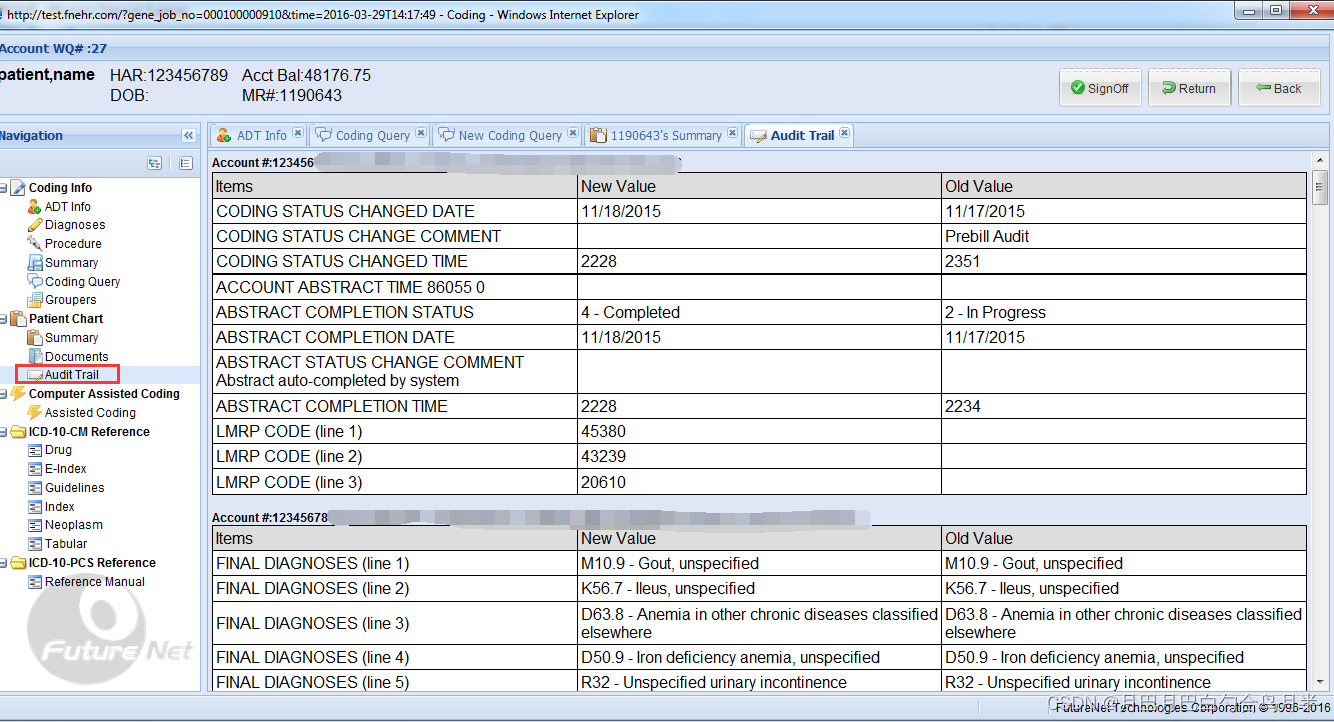
Sign Off / Return
Sign Off
点击右上角的“SignOff”按钮,可以完成当前的Coding Job。点击按钮前的选择框,可以改变QA的状态。
当有选择框被选中时,SignOff之后的Job会进入QA List。如果没有选中任何一个选择框,这个Job将进入Historical Jobs。
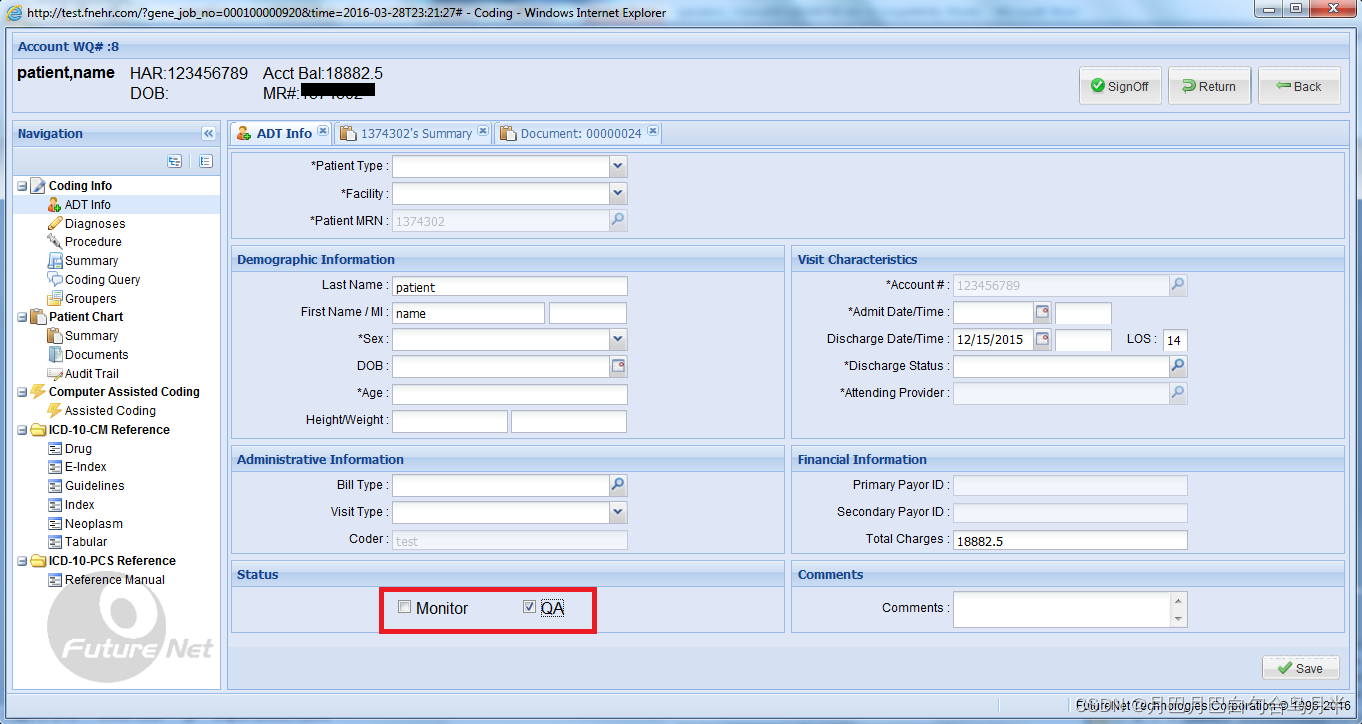
Return
点击“Return”按钮,可以将Job 退回到Pending Pool中。
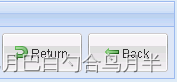
ICD-10-CM Reference
这里有ICD-10相关的资料。文件是html格式,并且可以用多个单词进行搜索。
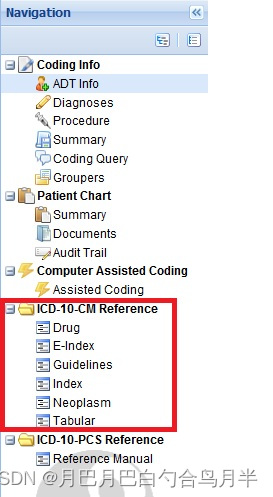
点击Tabular
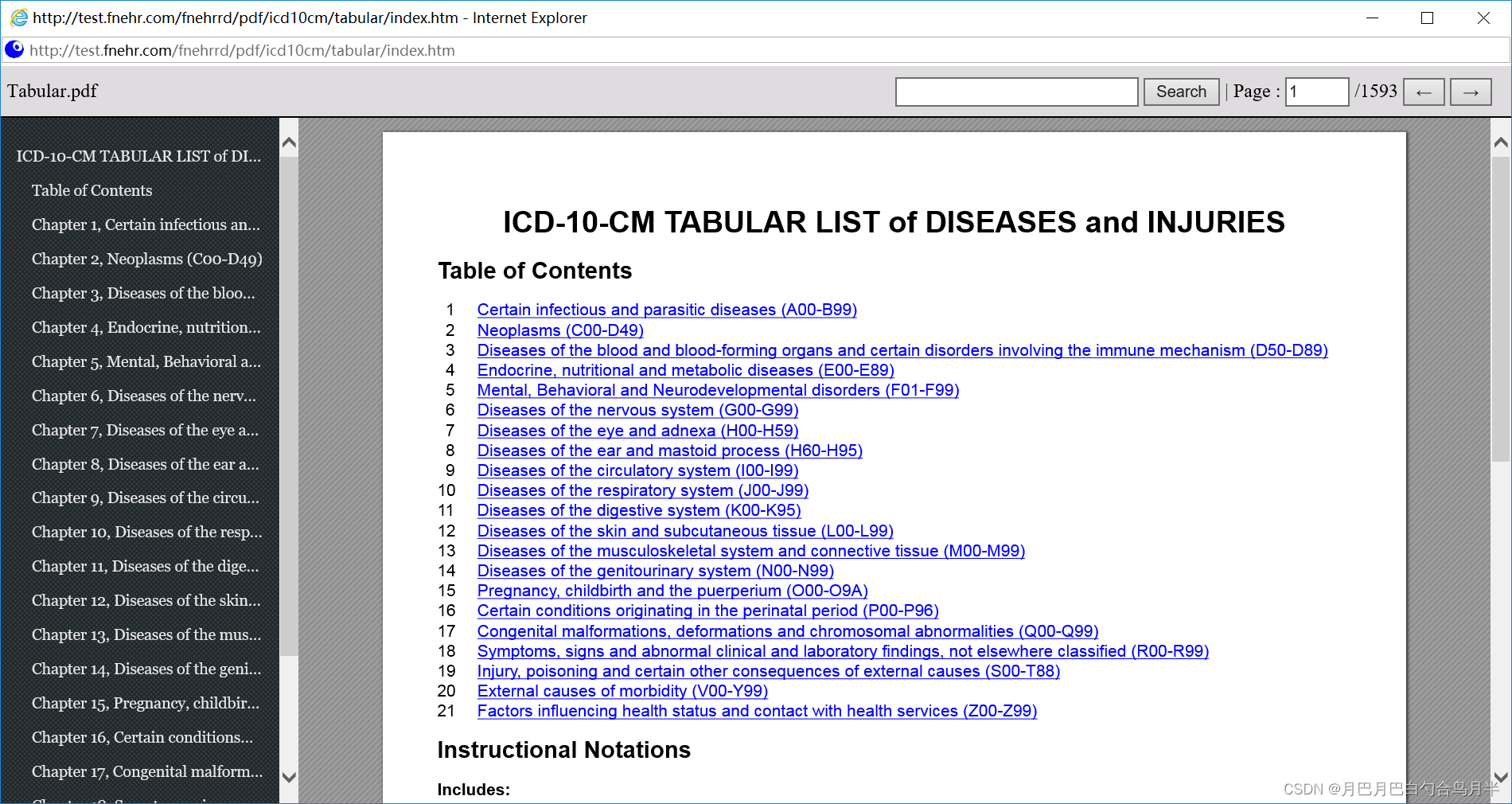
在查询输入框中输入 organ structure endocrine 点击search按钮或者按回车。
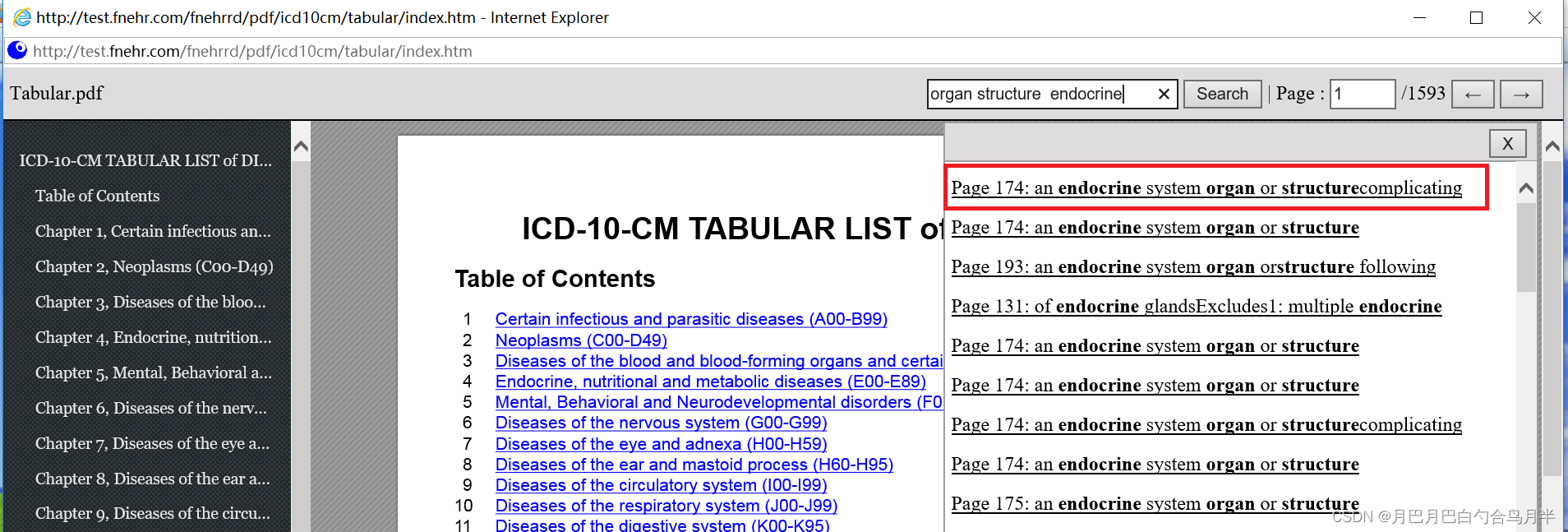
点击红框的链接,可以跳转到指定页和位置
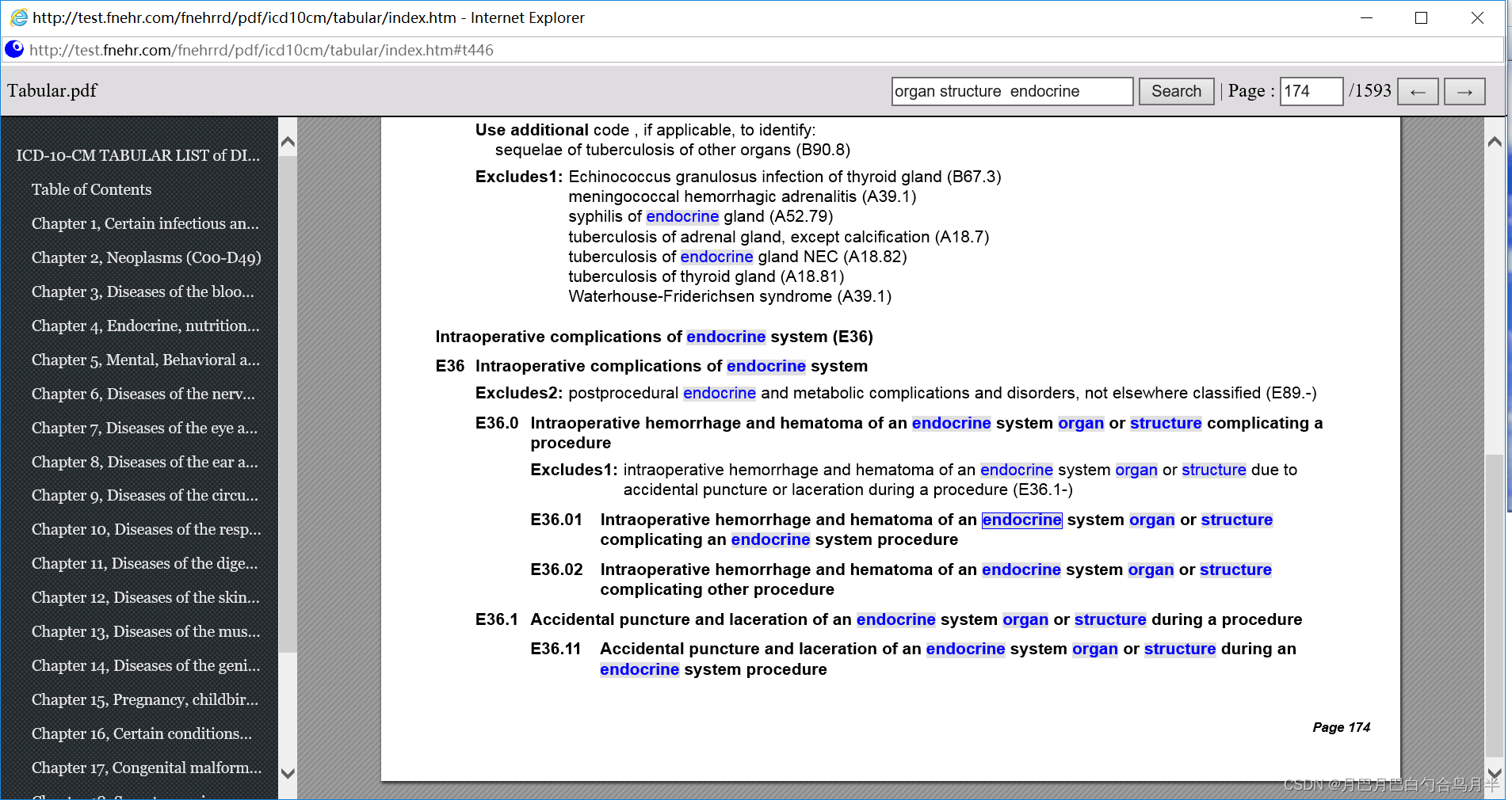
Support
WebEx
点击左侧的“WebEx”菜单,进入Online Coding页面。
点击“Search”按钮可以查询数据列表中符合输入框内关键字的数据
点击“New add”按钮可以进入新增页面新增数据行
点击数据行“Code”列数据可以进入编辑界面编辑选中数据行
HelpDesk
点击左侧的“HelpDesk”菜单,在新窗口打开“Online-HelpDesk”。
Tools
Remote Desktop
点击左侧的“Remote Desktop”菜单,进入Remote Desktop页面。
点击页面右上方的“FnetRDTools.msi”的链接,可以下载FnetRDTools.msi。安装了FnetRDTools.msi之后,就可以在点击页面中的图标,通过widows自带的‘远程桌面’连接到目标服务器。